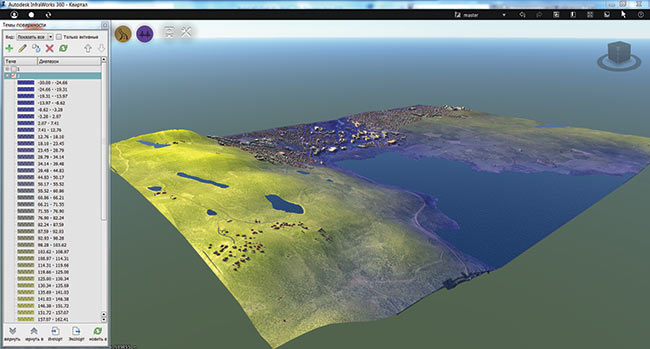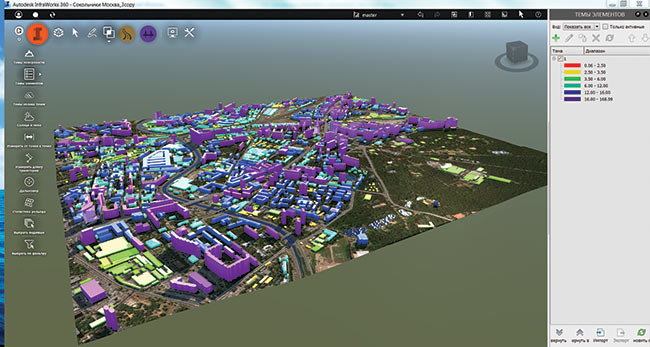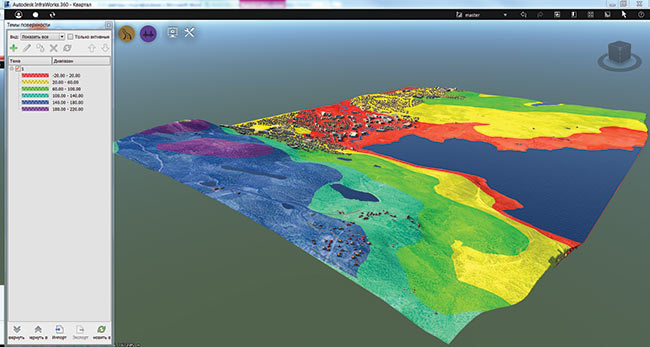Введение
Сегодня в профессиональной среде повсеместно говорят о визуализации. Этот термин очень обширен, и, в зависимости от контекста, он понимается и как представление данных (например текстовое описание, искусство, картины, видео, 2D-5D), и как аналитическое выделение одних данных на основе общей информации (в виде таблиц, блок-схем, графиков, разного рода сравнений) и так далее.
Рис. 1. Вид из первого этажа проектируемого здания на инфраструктуру города
В Википедии термин «визуализация» (от лат. visualis, «зрительный») – это общее название приёмов представления числовой информации или физического явления в виде, удобном для зрительного наблюдения и анализа. То есть визуализация – это создание зрительного образа, понимания того, что автор пытается нам показать. Сейчас в строительстве визуализация производится с использованием специализированных компьютерных программ, что позволяет создавать полностью фотореалистичные изображения архитектурных форм, инфраструктурных объектов в будущем, настоящем или прошлом (реконструкция).
Рис. 2. Панорамный вид города Екатеринбурга в InfraWorks
Особенно интересно то, что у нас появляется возможность «заглянуть в будущее», быть «техническими предсказателями» того, как наши будущие идеи (проекты, изменения, предложения) впишутся в технологически-информационный век. А с технологиями дополненной реальности мы можем не только «прожить» эту историю, но и поделиться ей с окружающими.
Рис. 3. Визуализация спортивной площадки
Представьте, что вы художник, у вас есть лист ватмана (окно представления вашей идеи) и краски (инструменты для реализации), а также ваше «видение» и вы хотите поделиться этим с миром. А если вы вместо одной картины (одного листа ватмана) предоставите сразу несколько идей не в эскизном, «карандашном» варианте, а в почти законченном виде? А если вместо «красок» у вас будут еще и цветные карандаши, пластилин, 3D-ручка?
Возможности визуализации в Autodesk Infraworks позволят вам стать таким художником, владеющим множеством инструментов для подробного представления своей идеи. Мы можем использовать визуализацию на различных этапах проектирования или строительства объекта – от утверждения эскиза решения до сдачи готового проекта в эксплуатацию. C помощью InfraWorks можно быстро создать модель любой территории, затем проанализировать эту модель, визуализировать и экспортировать для дальнейшего проектирования. Мы также можем проанализировать проект в заданных условиях, экономически просчитать объект: дешевле земля, землепользование, энергозатраты, оценить удаленность от города или источников ресурсов (воды, энергии, ветра и т. д.).
В этой статье мы рассмотрим, как создать качественную визуализацию в Autodesk Infraworks с максимальной пользой для вашего проекта.
Часть 1. Определяем цели визуализации
Визуализации в Autodesk InfraWorks условно можно разделить на несколько категорий, соответствующих этапам проектирования (рис. 4): первичную, предварительную и итоговую. В зависимости от выбранного этапа мы определяем цели визуализации и инструменты, необходимые для этого в InfraWorks. Хочу подчеркнуть, что это разделение условное, и методы/способы реализации поставленных задач могут перекликаться, переходить из одного этапа в другой, использоваться на любой стадии проекта: экстренные совещания, срочная публикация, передача возможных вариантов заказчику и т. д.
Рис. 4. Этапы визуализации в InfraWorks
Согласитесь, проще увидеть схему или 2D/3D карту с возможностью приблизить или отдалить изображение, чем пытаться понять кадастровые данные в «табличном представлении». Тем более что с картами Яндекс, Дубль-Гис и другими мы уже хорошо знакомы, и ориентироваться в них гораздо проще.
Под первичной визуализацией (на этапе эскизного проекта) условно будем понимать сбор в программе всех доступных исходных данных (рис. 5).
Рис. 5. Основные источники данных InfraWorks
Речь идет о создании исходных данных проекта на основе существующей инфраструктурной ситуации, благодаря встроенному в InfraWorks «Конструктору модели» (предоставляет доступ к данным со спутников Microsoft Bing Maps, из открытых карт OpenStreetMap) или «InfraWorks ArcGIS Data Connection» (требуется корпоративная учетная запись ArcGIS Online), а также «дружественных» форматов данных (рис. 6). Это позволяет прорабатывать идеи и предложения на этапе эскизного проектирования.
Рис. 6. Конструктор модели InfraWorks. Возможность выбора: стандартный или гибридный
Уже на этапе первичной визуализации можно решить вопросы согласованного понимания концепции проекта, примерно подсчитать объемы работ (на основе построенной поверхности) на объекте, понять, как новое инфраструктурное решение (дороги, инженерные сети, планировки, здания) будут вписываться в окружающую среду. Тем самым экономится время начальной стадии согласования проекта, на проработку которой уходит существенное количество ресурсов.
Рис. 7. Просмотр исходных данных в среде InfraWorks, вид сбоку
Под предварительной визуализацией в InfraWorks условно будем понимать дополнение нашей модели уточнёнными данными путем обновления баз или «подгрузки» уточнённых карт, поверхностей и планировки с Autodesk Civil 3D, архитектурных решений, CAD-программ и других дружественных форматов. Сюда же относятся возможности InfraWorks по настройке стилей (типов представления категорий дорог, способов отображения поверхностей, фасадов зданий), архитектурных элементов, возможности расширенного анализа данных и тому подобное.
Рис. 8. Вариант отображения цветопредставления поверхности по высотам
На этапе промежуточной визуализации решаются следующие вопросы:
- сбор информации по стадиям проекта и представление ее на уровне руководства/заказчика, организация совместной работы с использованием сервисов BIM 360;
- поиск оптимального решения в заданных диапазонах с помощью инструментов анализа модели в InfraWorks (например анализа затоплений, проектной аналитики, структурной аналитики, анализа безопасности, изучения влияния дорожного движения, оптимизации маршрутов, анализа окружающей среды и т. д.);
-
Рис. 9. Пример использования карт пригодности при анализе модели в InfraWorks
- выбор различных вариантов развития проекта (это можно сделать с использованием представлений, а каждое представление может обладать своим набором уникальных данных, и в ходе совещания мы можем просто переключаться между ними);
- различные способы представления проекта: выделение определённого набора данных, что облегчает взаимодействие с заказчиком или между отделами внутри предприятия, подрядчиками, инвесторами;
- согласование проектных решений во время совещаний (например, использование функционала общих видов InfraWorks).
Рис. 10. Публикация проекта и доступ к нему из любой точки мира
Благодаря функционалу «Общих видов», полученную модель можно выгрузить в браузер с подготовленными ключевыми видами (используется функционал «Закладки») в общий доступ. Таким образом, пользователь сможет очень быстро посмотреть ключевые точки проекта. Просматривать такую модель может любой участник с любых устройств (даже если у него не установлено программное обеспечение Autodesk InfraWorks). А при наличии учетной записи Autodesk, благодаря возможностям заметок и комментирования, данный функционал можно использовать для совместной работы с коллегами по проекту в интерактивном режиме. То есть процесс согласования проекта внутри рабочей группы или с заказчиками становится еще проще и доступнее.
Появляется возможность визуализировать этапы проекта для широкого круга пользователей, не только «наглядно» представлять текущую информацию, но и выбирать разные способы отображения актуальной информации для решения конкретных задач и принятия обоснованных решений.
Под итоговой визуализацией в InfraWorks условно будем понимать презентацию итогового проекта общественности и/или заказчику:

Рис. 11. Панорамный вид в программе InfraWorks
Рис. 12. Просмотр модели InfraWorks в BIM 360
На этапе итоговой визуализации решаются вопросы представления широкой общественности наглядных, понятных 3D-материалов по проекту (в виде видеороликов на YouTube, веб-ссылок на модель или ее части), подготавливаются маркетинговые материалы (такие как панорамные виды, «фотографии» проекта с разных ракурсов), согласования в разрешающих органах государственной власти путем представления дополнительной 3D-модели с необходимой атрибутивной информацией.
Часть 2. Пример первичной визуализации (этап эскизного проекта)
Для понимания идеи проекта, его будущей концепции достаточно «предварительных» исходных данных из открытых источников. Впоследствии эти данные можно уточнять уже во время дальнейшей работы над проектом. Такую задачу можно решить с помощью «Конструктора модели» в InfraWorks или через InfraWorks ArcGIS Data Connection.
Для создания инфраструктурной модели необходимо на начальной странице InfraWorks, в верхней строке, выбрать «Конструктор модели». Если такой команды нет, то нужно развернуть строку, нажав на «+».
В диалоговом окне «Конструктор модели» (рис. 13) необходимо указать нужную нам область, по которой будет строиться модель (в нее будут входить данные по поверхности, здания, снимки рельефа). Модель сохраняется локально. Также есть возможность хранения модели непосредственно в BIM 360 (при наличии учетной записи и соответствующих настроек).
Рис. 13. Конструктор Моделей InfraWorks
Когда модель готова, на почту приходит уведомление и ссылка на нее для просмотра в браузере. Новая модель, созданная в «Конструкторе моделей», будет отображаться на начальной странице InfraWorks. В самой программе в источнике данных уже есть информация по дорогам, зданиям, рельефу и другая растровая и векторная информация, полученная из «Конструктора моделей» (рис. 14).
Рис. 14. Этапы создания модели с использованием Конструктора Моделей
Таким образом, мы уже получаем 3D-модель, можем просмотреть поверхность, здания разной высоты, дорожные развязки, повертеть модель с разных сторон. При этом данные в модели можно изменять.
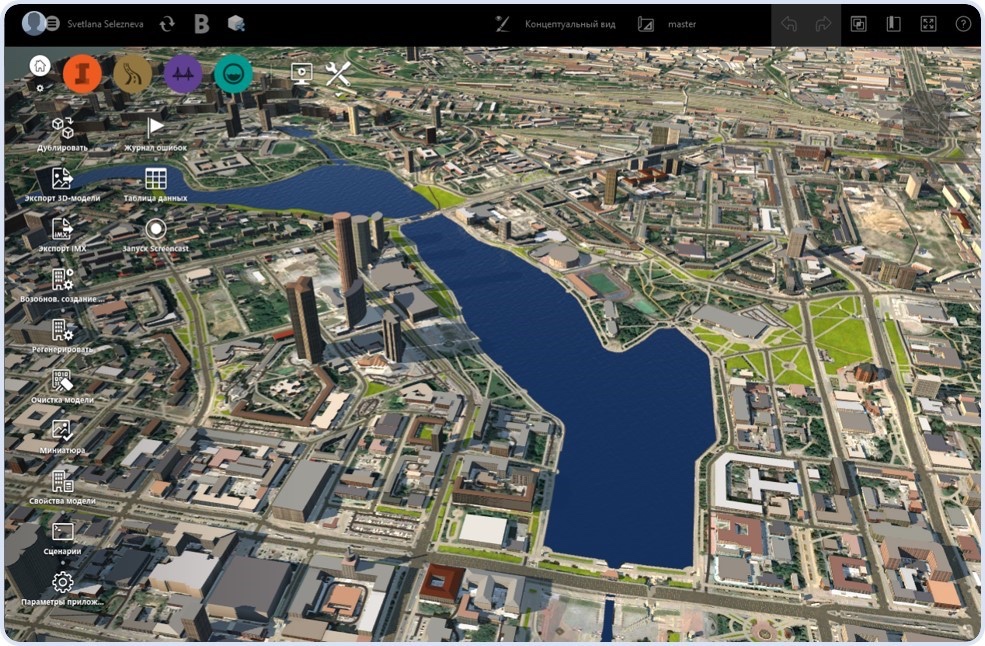
Рис. 15. Панорамный вид, г.Екатеринбург
При проектировании дорожной развязки с помощью инструментов InfraWorks можно «играючи», указывая точки на карте, провести ось новой трассы с учетом застройки и требований. Или сделать несколько представлений – предложений прохождения трассы. И на этапе принятия концепции будущего проекта выбрать оптимальную.
Рис. 16. Пример визуализации перекрестка на основе исходных данных в InfraWorks
Рис. 17. Первичная визуализация инфраструктуры в Autodesk InfraWorks. Набережная г. Екатеринбурга
Часть 3. Примеры предварительной визуализации
Возможности InfraWorks также позволяют локализовать программу под необходимые требования проекта, настроить внешний вид элементов, используя стили, запомнить их и использовать для других проектов. К первичной визуализации мы можем добавить 3D-модели из SketchUp, Autodesk 3ds Max, Autodesk Revit или Autodesk Civil 3D (или из других программ и открытых web-ресурсов) в одном из форматов: *.3ds, *.dae, *.dxf, *.fbx, *.obj.
Рис. 18. Пример свободно распространяемых моделей с сайта free3d.com
В исходную модель можно добавить данные других ГИС (см. рис. 5), например ArcGIS (рис. 19).
Рис. 19. ArcGIS Data Connection встроен в InfraWorks
В отличие от «Конструктора моделей», с помощью которого можно сразу создать модель, при работе с ArcGIS Data Connection уже должна быть создана модель или пустой проект. Если модель проекта уже есть, вызываем команду «Добавить источники данных ArcGIS» (рис. 19).
Открывается Autodesk Connector для ArcGIS сразу же по текущему положению модели. Интерфейс Connector и пример добавленных данных показаны на рис. 20.
Рис. 20. Autodesk Connector для ArcGIS
В модели InfraWorks есть возможность подготавливать несколько вариантов решения проекта на основе исходных данных или данных, полученных в результате проектирования. В верхнем правом углу нужно выбрать «Представления» и нажать «Добавить», в появившемся диалоговом окне «Добавить новое представление» ввести имя.
Рис. 21. Список представлений и простое переключение между ними
После этого в выбранное представление добавляем нужные нам данные, необходимые для визуализации одного из вариантов проекта.
В InfraWorks доступны широкие возможности анализа. Самые яркие, на мой взгляд, примеры аналитической визуализации — это использование инструментов: «Солнце и небо», «Карты пригодности» и «Темы поверхности» (рис. 8, рис. 22).
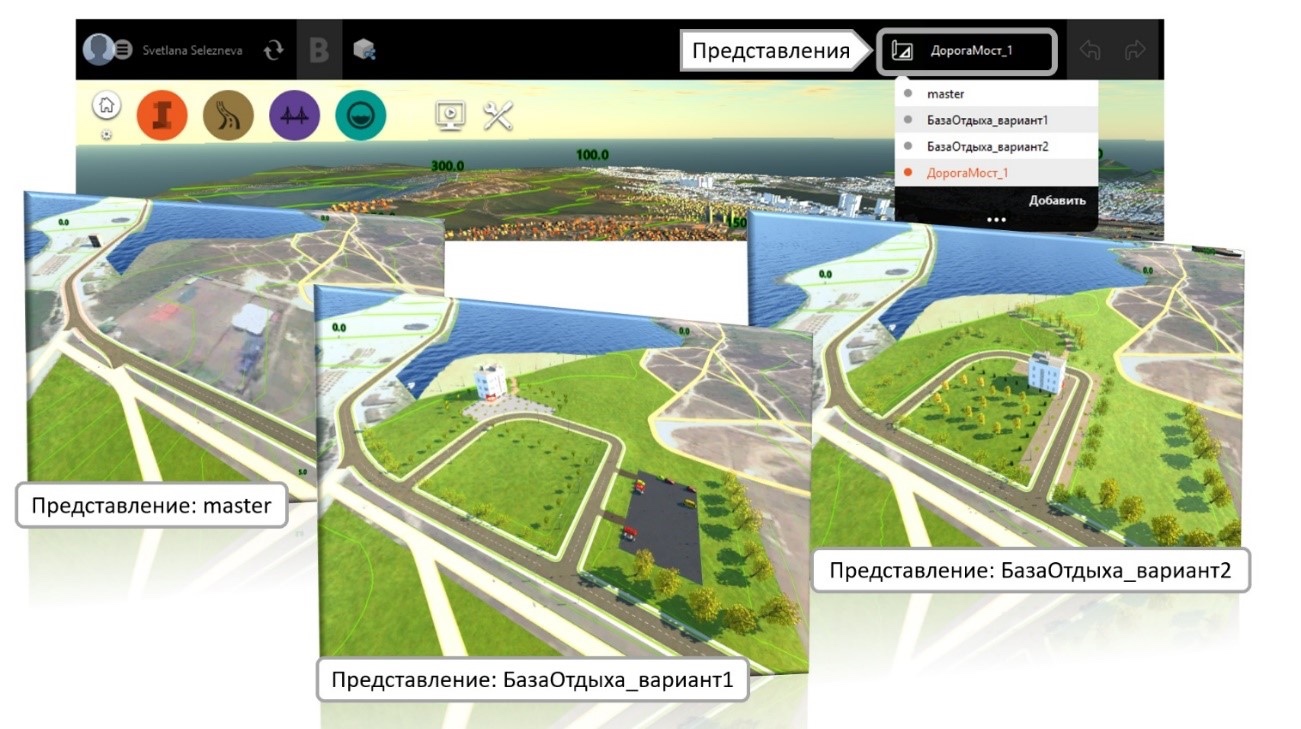
Рис. 22. Инструменты «Анализа модели»: «Темы поверхности», «Карты пригодности», «Солнце и небо». Пример визуализации теней от зданий
Инструменты анализа модели вызываются в верхнем меню (рис. 22) «Создание, управление и анализ модели инфраструктуры». Далее выбираем типы анализа и тем самым визуализируем нашу модель.
Транспортное моделирование и решение задач организации дорожного движения также доступно в InfraWorks. На этапе предварительной визуализации можно проанализировать транспортную доступность объекта, рассчитать длину пробок и времени простоя участников дорожного движения. Например, инструмент «Моделирование транспортного потока на составных дорогах и перекрестках» (пункт 3 на рис. 23) находится в меню «Разработка, просмотр и проектирование дорог» (пункт 1 на рис. 23):
Рис. 23. Последовательность вызова диалогового окна «Область исследования дорожного движения»
В диалоговом окне «Область исследования дорожного движения» можно запустить быстрое моделирование перекрестка и визуализировать его (используются облачные ресурсы Autodesk, рис. 25) или более подробно проработать модель перекрестка в Traffic Analysys InfraWorks (рис. 24).
Рис. 24. Модель организации дорожного движения в Traffic Analysys
Рис. 25. Визуализация в InfraWorks организации дорожного движения с учетом пробок (показаны красным цветом)
Данную визуализацию можно использовать при согласовании возможных изменений уличной дорожной сети или новых вариантов организации дорожного движения (просмотреть несколько вариантов регулировки движения через перекресток). Кроме того, есть возможность анимировать прохождение перекрестка не только транспортными средствами, но и пешеходами.
Более подробно об инструментах анализа (в том числе транспортного потока), вставке 3D-моделей, уточнении нашей модели различными ГИС-данными, растром, геометрией можно узнать из онлайн-справки по InfraWorks.
Часть 4. Полезные настройки InfraWorks
В программе уже многое настроено по умолчанию. Для требуемой детализации нужного нам качества изображения или необходимого конструктивного вида моделей мы можем вносить изменения в текущие настройки или создавать свои. Основные настройки можно вызвать через верхнее меню (рис. 26), команда «Параметры и утилиты», и в боковой вертикальной панели слева нажать «Настройка параметров приложения».
Рис. 26. Основные настройки: 1 – «Параметры и утилиты», 2 – «Настройка параметров приложения».
В диалоговом окне «Параметры приложения» можно посмотреть исходные настройки, а для разделов «Генерация модели» и «3D-графика» внести необходимые изменения.
Рекомендую также настроить виды InfraWorks. Они действительны для всех проектов определённого рабочего места InfraWorks. Можно настроить представление модели с учетом основных данных, с которыми работает инженер (рис. 27), таким образом, чтобы при открытии разных проектов модель отображалась в нужном виде. При необходимости можно легко переключаться между видами, настраивать новые или редактировать текущие.
Рис. 27. Выбор Вида InfraWorks, диалоговые окна настройки Вида или создания нового, примеры настроенных видов. 1 – Виды InfraWorks, 2 – список видов
В программе есть возможность отключать/включать видимость элементов через «Управление видимостью, отображением и выбором модели», а также корректировать порядок взаимодействия данных, включать/выключать слои поверхности. На рис. 28 показаны примеры настроек.
Рис. 28. Диалоговые окна настроек: «Обозреватель моделей» и «Слои поверхности»
Для быстрой навигации по модели/проекту рекомендую использовать функционал InfraWorks «Закладки». Это сохраненные части проекта в модели, к которому можно вернуться. Для начала определяем нужный вид модели: сверху/сбоку/снизу. После этого активируем команду создания закладок и вводим имя (рис. 29). Закладки создаются в рамках координатной привязки модели, вне зависимости от выбранного представления.
Рис. 29. Использование закладок для быстрой навигации по проекту. 1 – команда «Закладки», 2 – быстрый поиск по списку закладок,
3 – добавление новых закладок и обновление миниатюр текущих, 4 – варианты быстрой навигации по проекту с использованием закладок
Часть 5. Пример создания траектории облета
InfraWorks позволяет создать видео по модели, будь то проезд по трассе, панорамный вид или облет участка парка. Для того чтобы сделать это, познакомимся со структурой видеовизуализации, а именно с понятием раскадровки. Из онлайн-справки Autodesk: генератор раскадровок – это динамические представления основных частей модели, которые отображают указанные элементы в заранее определенном порядке. Раскадровка может быть как серией снимков, так и видеопутешествием по элементам модели. В ней могут отображаться субтитры и заголовки; можно использовать различные ракурсы для создания сложных визуальных эффектов.
Для простой раскадровки создадим несколько ракурсов частей модели (будущие ключевые кадры). Для этого воспользуемся функционалом закладок InfraWorks (рис. 29). Ключевые кадры мы также можем показывать в программе интерактивно, используя «горячие клавиши» InfraWorks.
Выберем нужное нам представление, проверим, что отображаются и настроены стили для нужных нам элементов модели и включены подходящие слои поверхности. Выбираем первый ключевой кадр. Определяем основные ключевые элементы модели для раскадровки (рис. 30).
Рис. 30. Основные ключевые элементы модели для раскадровки: 1 – настроены: вид модели, вариант проектного решения, нужные закладки,
2 и 3 – включено отображение нужных нам элементов, 4 – применены необходимые спец. эффекты
Когда предварительные настройки сделаны и определена общая концепция видео, запускаем команду «Генератор раскадровки» (рис. 31).
Рис. 31. Блок команд: 1 – Создание и проведение презентаций инфраструктурных объектов, 2 – вызов команд работы с раскадровками, 3 – проигрывание раскадровки,
4 – Диалоговое окно «Раскадровки», 5 – окно работы с выбранным параметром раскадровки
Продолжаем работать с диалоговым окном «Раскадровки»:
1) Выбираем команду «Добавить новую раскадровку», задаем имя.
2) Запускаем команду «Добавить анимацию траектории камеры». Создается новая траектория камеры, в нее добавляется первый текущий ключевой кадр, в окне настроек справа отображаются данные выбранного ключевого кадра (рис. 32).
Рис. 32. Создание простого облета: 1 – команда «Добавить новую раскадровку»,
2 – команда «Добавить анимацию траектории камеры», 3 – временная шкала, 4 – ключевой кадр, 5 – окно настроек выбранного элемента
Через закладки InfraWorks выбираем новый вид модели. В диалоговом окне «Раскадровки», рядом с ключевым кадром, нажимаем на «+». В траекторию добавляется текущий кадр. В настройках кадра выставляем нужные нам характеристики – например, с какой скоростью будет производиться смена кадров.
Так как в нашем примере ключевые кадры (символы «глаз» на рис. 30) находятся друг от друга на значительном расстоянии, подбираем скорость облета, исходя из комфортной для восприятия глазу скорости «пролета» по модели. Чтобы посмотреть полученное видео, в диалоговом окне раскадровки нажимаем на воспроизведение или запускаем команду «Проигрыватель раскадровки» (рис. 31). При необходимости корректируем настройки ключевых кадров.
Рис. 33. Экспорт текущей раскадровки в видеоролик: 1 – команда: «Экспорт текущей раскадровки в видеоролик», 2 – Диалоговое окно: «Экспорт раскадровки»
Раскадровок в самом проекте может быть несколько: по каждому представлению, по определенной тематике. Можно сами раскадровки частично или полностью экспортировать в видео и затем делиться им. Чтобы создать видео из раскадровки, выберите команду: «Экспорт текущей раскадровки в видеоролик» (рис. 33). В диалоговом окне «Экспорт раскадровки» все значения можно принять по умолчанию. Приведенный пример – лишь маленькая часть того, что можно подготовить в программе.
Часть 6. Пример итоговой визуализации
В InfraWorks мы можем получать качественные снимки нашего проекта в формате *.jpg, *.png, *.tif и делиться ими. Для получения качественного снимка необходимо настроить местоположение вида, степень освещенности, выбрать необходимые параметры вида (концептуальный, конструктивный, свой), определить, какой вариант проектного решения мы хотим показать, и задать прочие настройки. В верхнем меню InfraWorks нам необходимо выбрать «Создание и проведение презентаций инфраструктурных объектов», а в боковом меню слева – «Создать снимок» (рис. 34).
Рис. 34. Создание снимка модели. 1 – раздел «Создание и проведение презентаций инфраструктурных объектов»,
2 – команда «Создать снимок», 3 – диалоговое окно «Снимок камеры»
Рис. 35. Пример снимка модели Infraworks с использованием настроек инструмента «Солнце и Небо»
В InfraWorks есть возможность поделиться моделью или ее частью в браузере. Модель откроется в Autodesk Viewer как на компьютере, так и на телефоне или планшете. При этом будет доступна трехмерная модель с необходимыми видами и возможностью приближения и отдаления.
Для того чтобы поделиться моделью в браузере, нужно в самом верхнем левом углу окна InfraWorks при открытом проекте выбрать команду «Общие виды», в предложенном диалоговом окне задать границы модели, имя и нажать «Опубликовать». Данная модель доступна 30 дней любому участнику проектной группы, далее срок размещения модели можно продлить (рис. 36).
Рис. 36. Пример просмотра модели в браузере (функционал «Общих видов» InfraWorks)
Таким образом, можно дать доступ к визуализированной модели клиенту (который должен её утвердить или согласовать) или предоставить доступ другим заинтересованным лицам (для публичных слушаний, например). Доступ осуществляется через ссылку. Любой пользователь может просматривать и, при наличии учетной записи Autodesk, комментировать модель. При появлении комментария автору проекта направляется сообщение по электронной почте.
Просматривать комментарии и отвечать на них можно непосредственно из InfraWorks.
Заключение
Создание презентации инфраструктурных объектов в InfraWorks, как вы уже убедились, не требует много времени. Интерфейс программы интуитивно понятен, доступны широкие возможности самостоятельного освоения программы (рис. 37). Перечень основных ресурсов предоставлен в справке InfraWorks, которая вызывается из самой программы.
Рис. 37. Ресурсы обучения по Autodesk InfraWorks
Подготовленную итоговую модель можно демонстрировать в программе InfraWorks во время совещаний, вебинаров, слушаний и в режиме реального времени переключаться между различными вариантами проекта (в частности, при благоустройстве города – переключаться между парками, чтобы, например, отдельно показать пруд или дорожную развязку).
Модель InfraWorks можно использовать и как часть технологии виртуальной реальности (VR), которая сейчас востребована практически везде, где нужно «полное погружение». VR значительно расширяет возможности промышленных дизайнеров и проектировщиков, позволяя производить более точную оценку и анализ своих разработок в приближенных к реальности условиях.
Вот, например, можно представить себе совещание по ключевым моментам проекта, участники которого сидят в удобных креслах в офисе (или у себя дома) в очках или шлемах виртуальной или дополненной реальности и просто «прогуливаются» по модели будущего здания, не только получая информацию по проекту из 3D-видов и обзоров на 360°, но и зрительно анализируя проект: насколько естественно, органично, экологично он вписывается в текущую инфраструктурную ситуацию (города, дорожной развязки и т. д.) и решает необходимые задачи. Кроме того, и сами жители «города будущего» могут получить возможность «прогуляться» по модели «вживую». А с технологиями все более доступной 3D-печати трудоемкость создания макетов «по старинке» уступает место сборным или неразборным 3D-моделям разного размера. В общем, я рекомендую использовать Infraworks на любой стадии жизненного цикла проекта.
Источник: isicad.ru
Здравствуйте, уважаемые коллеги!
Очень часто на эскизной стадии проекта возникает ситуация, когда отсутствует геоподоснова. Что же тогда делать? Тут нам на помощь приходит Autodesk InfraWorks в связке с QGIS и OpenStreetMap.
1. Получение данных рельефа
Первым делом нам нужно определить географическое положение объекта проектирования. Затем нам необходимо получить данные о рельефе местности. Для этого заходим на сайт U.S. Geological Survey (http://earthexplorer.usgs.gov) и находим необходимый участок.
1. Указываем местоположение объекта:
2. Выбираем SRTM данные:
3. Загружаем GeoTIFF (для скачивания файлов необходимо пройти простую процедуру регистрации):
Таким образом, мы получили в свое распоряжение растр с информацией о рельефе, интересующего нас участка.
2. Получение информации об объектах
Для получения данных об объектах мы воспользуемся открытым ресурсом OpenStreetMap (https://www.openstreetmap.org/).
1. Кликаем по кнопке «Экспорт» и выделяем интересующий нас участок:
2. Экспортируем данные в формате .osm:
К сожалению, Autodesk InfraWorks напрямую не воспринимает формат данных .osm. Поэтому мы воспользуемся программой QGIS.
3. Обработка данных OSM
QGIS – cвободная географическая информационная система с открытым кодом.
1. Подгружаем топологию из файла .osm:
К сожалению, Autodesk InfraWorks напрямую не воспринимает формат данных .osm. Поэтому мы воспользуемся программой QGIS.
2. Выполняем экспорт в SpatiaLite:
3. Загружаем тэги из базы данных и выбираем тот, который нам необходим:
4. Получаем слой, в котором содержатся линии, которыми отображаются автомобильные дороги:
5. Сохраняем векторный слой как shape-файл:
Таким же образом получаем данные обо всех интересующих нас объектах.
4. Создание геоподосновы в Autodesk InfraWorks
Пройдя все подготовительные этапы, можно приступить к работе с самим InfraWorks.
1. Создаем новый проект (границы модели мы не указываем, обрезку выполним позже):
2. Подключаем источник данных для рельефа – растровое изображение, которое мы скачали с сайта U.S. Geological Survey:
3. Добавляем к источникам данных наш файл .shp. Выставляем стиль автомобильных дорог:
И выставляем параметры рельефа для того, чтобы наша дорога находилась в отметках поверхности:
Получаем геоподоснову, пригодную для дальнейшего эскизного проектирования:
Таким способом можно получать данные о городской застройке, автомобильных и железных дорогах еще до выезда на объект изыскателей.
Несколько таких проектов можно посмотреть в видео http://youtu.be/g77zWQakhiQ
Добрый день, коллеги!
Сегодня рассмотрим интересный функционал Autodesk InfraWorks — Правила стиля, которые помогают сделать модель более насыщенной и реалистичной.
Итак, чтобы создать полноценную модель существующей инфраструктуры, необходимо подгрузить здания. Для этого можно использовать данные OSM.
В окне импорта зданий вы назначаете:
- Тип – Здания;
- Высота крыши — B_LEVELS *3 (здесь B_LEVELS – свойство базы данных OSM, отражающий количество этажей в здании);
Стиль по правилам – можно выбрать какой-либо стиль из каталога:
Перейти на вкладку Источник и назначить Параметры рельефа– Рельеф:
И после импорта данных мы получаем: сколько бы зданий не было подгружено, всем им будет назначен один и тот же стиль фасадов. Даже при эскизном проектировании такая картина покажется неправдоподобной:
Как же назначить различные фасады автоматически всем зданиям?
С этой задачей справится команда Правила стиля.
Итак, чего мы хотим добиться? Нам необходимо, чтобы всем жилым зданиям была назначена одна группа фасадов, административным – другая, хозяйственным, например, гаражам – третья и так далее.
Для этого нам необходимо воспользоваться атрибутами используемой базы данных. В нашем случае это OpenStreetMap. В OSM это свойство BUILDING, которое как раз и задает атрибуты зданиям, согласно их назначению – административные, жилые, гаражи, детские сады и пр.
Чтобы использовать это свойство выберите его в строке Описание:
Нажмите Закрыть и обновить.
Далее выберите панель Правила стиля:
В открывшейся панели выберите вкладку Здания и нажмите на иконку с зеленым плюсом:
В открывшемся окне введите название правила, например, Жилые:
И нажмите ОК.
После этого выделите появившееся правило, нажмите Редактирование свойств выбранного правила. В открывшемся окне нажмите Правка:
В открывшемся окне задайте выражение. Именно здесь и выбираем тип здания:
Нажмите ОК.
Затем нужно выбрать стили фасадов, которые будут назначены жилым зданиям. Для этого нажмите Добавить существующий стиль:
Выберите нужный стиль. Добавьте несколько стилей фасадов:
Кстати, здесь можно задать вероятность, если вы хотите, чтобы какой-то определённый стиль фасада назначался чаще или реже.
Таким образом необходимо создать правила для каждого типа здания – административные, гаражи и пр. В базе данных OSM есть здания, которым не назначены атрибуты. Для них можно создать общее правило и задать любые стили фасадов. После создания нескольких правил, нажмите Выполнить правила:
После этого выбранным зданиям будут назначены заданные стили фасадов, в зависимости от типов:
Что и требовалось сделать.
Autodesk InfraWorks — программа для создания информационной модели существующей инфраструктуры. Это рельеф со всеми объектами, которые на нем находятся.
Основные возможности Autodesk InfraWorks
1. создание информационной модели существующей инфраструктуры;
2. концептуальное проектирование;
3. представление нескольких вариантов проекта;
4. определение оптимального варианта проекта из нескольких;
5. визуализация проектного решения;
6. коллективная работа над проектом;
7. публикация данных проекта в Интернет и для мобильных устройств;
8. обмен данными между Autodesk InfraWorks и AutoCad Civil 3D для детальной проработки.
Здесь можно проектировать новые объекты в контексте существующей инфраструктуры, т.е импортировать свои здания, созданные, например в Revit, в модель существующей инфраструктуры. При построении модели инфраструктуры можно использовать следующие форматы данных:
• 3D;
• AutoCad DWG;
• Autodesk IMX;
• CityGML;
• LandXML;
• облака точек;
• Revit RVT;
• SDF;
• SHP;
• SQLit;
и базы данных:
• Oracle;
• mySQL;
• SQL Server Spatial;
• WFS.
Если применять данные лазерного сканирования через ReCap (об этом я уже писала здесь), то в модели можно увидеть те реальные объекты, которые могут помешать строительству и которые лучше удалить. Например, лишние деревья.
Также можно предварительно подготовить данные местности в Map 3D. Это продукт, позволяющий создавать данные ГИС, карты и объединять их в одной среде.
С Civil 3D у InfraWorks связь двунаправленная. Можно передавать в Civil 3D модель для доработки и затем загрузить обратно. В 3DsMax связь тоже двунаправленная, можно использовать в InfraWorks объекты, созданные в 3DsMax, а также можно передавать данные InfraWorks для профессиональной визуализации в 3DsMax.
Совместная работа в Autodesk Infraworks
- Для публикации моделей на облаке нужно иметь менеджер ID, предварительно зарегистрировавшись. Если его нет, то можно воспользоваться ознакомительной версией на 60 дней.
- Нужно иметь предварительно созданную локальную модель рельефа.
- Выбираем и загружаем локальную модель. Затем в файле с загруженной моделью на вкладке «Совместная работа» нажимаем кнопку «Публикация». После этого модель будет опубликована на облаке.
- Также при необходимости можно настроить онлайн доступ к модели, пригласить пользователей.
InfraWorks 360
Отличный облачный сервис, с ним я познакомилась летом 2014 года. Он позволяет хранить проекты в облаке и организовать совместную работу с этими проектами. Также там существуют сервисы оптимизации и работы с пометками.
Внутри Autodesk 360 есть Autodesk BIM 360, где хранятся данные InfraWorks 360, данные по рендерингу, облачные службы по аналитике модели.
Bim 360 позволяет осуществлять доступ к проекту в любое время и в любом месте для всех участников проекта. Информационная модель будет доступна по ссылке в любом браузере.
С помощью InfraWorks 360 можно публиковать в Интернет модели, предварительно созданные в программе, а также хранить их и предоставлять доступ к модели и комментариям.
В InfraWorks 360 очень удобно публиковать несколько вариантов проектов и отправлять ссылки заказчику, чтобы он выбрал оптимальный из них. Также здесь очень удобно оставлять комментарии. Существуют приложения для Ipad, так и декстопные, с помощью которых можно не только просмотреть модель, но и комментировать ее.
Как это работает?
Допустим, проектировщику важно узнать мнение заказчика относительно мешающего объекта, т.е. нужно согласие на удаление объекта.
Он создает модель, публикует ее на сервисе, находит проблемный объект и комментирует его. Например, оставляет комментарий о том, что какое-нибудь здание в существующей инфраструктуре нужно снести, т.к. оно помешает новому объекту. Заказчик также просматривает комментарии и видит комментарий проектировщика и отвечает на него, допустим, согласием. Проектировщик при повторном просмотре комментариев видит комментарий заказчика и удаляет здание, предварительно написав комментарий о том, что указанное здание удаляется согласно комментарию под указанным номером. Это очень удобно. Комментарии также полезны и при согласовании модели с заказчиком.
InfraWorks 360 позволяет создавать качественную визуализацию проекта. При этом не нужно обладать навыками дизайнера, все интуитивно понятно. Получается очень реалистично, т.к. водные объекты и небо теперь анимированные (можно задавать скорость ветра и направление движения облаков).
Если выстраивать модель в декстопном Autodesk InfraWorks, то модель нужно создавать последовательно по слоям:
• рельеф местности,
• фото местности,
• дороги,
• водное пространство,
• трехмерные здания.
В этом случае все эти данные нужно искать по разным источникам и потом накладывать в виде слоев. Потом еще нужно натягивать текстуры на здания. Это занимает много времени и не все данные имеются в свободном доступе. Быстро дело пойдет только в том случае, если у нас есть в наличии геопривязанные текстуры.
InfraWorks 360 сразу дает нам эти данные и построение модели в облаке занимает 15 минут.
Autodesk Infraworks 360 содержит сервис Model Builder, который осуществляет поиск облачных слоев данных и отображает их в Autodesk Infraworks.
Вот последовательность работы в Model Builder:
- На онлайн-карте выбираем требуемое местоположение, задав название в поисковой строке. Например, нужно показать центр Чикаго.
- Откроется выбранное местоположение. Например, Чикаго. Далее нужно выполнить зуммирование необходимого участка местности.
- В нижней левой части экрана нужно присвоить имя модели и группу, к которой принадлежит модель.
- Далее нажимаем кнопку «Создать модель». Генерация модели займет некоторое время. Это зависит от размера зуммированного участка местности.
- После создания модели откроем группу модели. Открыть ее можно одним щелчком. Autodesk Infraworks загрузит модель из облака. Эта модель будет содержать рельеф, фотографические изображения, дороги и трехмерные здания.
Здесь полнота данных зависит от того, насколько хорошо оцифрована территория. Например, в США вся территория хорошо оцифрована, а в России — крупные города.
Я построила несколько моделек: район Чикаго, улицу Орджоникидзе в поселке Львовский, Дмитровский переулок, Чапаевск за 15 минут. Вот, что получилось:

Модель района Кутузовский проспект в Москве

Модель района Чикаго

Модель Дмитровского переулка в Москве

Модель района Чапаевска
Затем можно синхронизировать полученные модели с декстопным Autodesk InfraWorks и там дорабатывать, или передать для профессиональной визуализации в 3DsMax.
Очень удобно использовать модель инфраструктуры для эффектной презентации проекта. Можно сделать раскадровку, а затем собрать ее в анимированный ролик. Таким образом, например, можно объехать район на машине, создать иллюзию движения. А для проектов, выполняемых в BIM модель существующей инфраструктуры — вещь незаменимая.
Недавно стал известен еще один простой способ представления 3D — модели в контексте существующей городской инфраструктуры. Об этом можно прочесть здесь.
В данной статье авторы делятся практическим опытом градостроительного моделирования, который позволяет поверить, что мечты сбываются, если выбрать для этого правильный инструмент.
Анализ ситуации
В рамках подготовки к международному форуму Autodesk University Russia 2013 перед нами была поставлена задача — в очень сжатые сроки создать цифровую модель Сокольнического района г.Москвы, по сути — макет части городской застройки. Модель должна была быть реалистичной и содержать все основные элементы окружающей застройки с учетом настоящего рельефа местности. При этом нужно было обеспечить интерактивность данной модели, чтобы определенные объекты были связаны ссылками на видеоролики, демонстрирующие процесс их создания.
Алина Юсупова,
ведущий специалист по направлению «инфраструктура» ГК «ИНФАРС»
Эрик Ерзин,
главный конструктор проектов САПР ГК «ИНФАРС».
Для решения этой задачи мы сначала провели анализ ряда программных средств, которые могли бы нам помочь. Приложения Autodesk Civil 3D и Autodesk Map 3D обеспечивают возможность работать с данными о территориях и формировать элементы инфраструктуры, но средства трехмерного моделирования зданий и их визуализации показались нам недостаточно эффективными. Autodesk 3ds Max позволяет получить максимально качественные фотореалистичные сцены, но при моделировании обширных территорий возникают неизбежные сложности, так как он заточен на детальную проработку небольшого количества отдельных компонентов. В итоге, ключевым инструментом для решения нашей задачи был выбран достаточно новый продукт — Autodesk InfraWorks. Программа предназначена именно для концептуального проектирования больших территорий, а главное, делать это можно почти «играючи». Уникальные возможности данной программы позволяют быстро представить проекты зданий в контексте существующей застройки, создать несколько вариантов компоновки территории, сформировать впечатляющую наглядную модель целого города. На базе этой модели программа позволяет решать ряд важнейших практических задач рационального проектирования территорий.
Использование данных OSM позволяет достаточно быстро сформировать модель местности
Сложность поставленной задачи заключалась еще и в том, что исходных данных для моделирования предоставлено не было. К слову сказать, подобная ситуация является типичной, так как на этапе концептуального проектирования участок застройки, как правило, находится на стадии согласования и материалов изысканий (топоосновы) еще может не быть. Конечно, в идеале нужно иметь актуальные данные ГИС, с помощью которых можно быстро создать необходимую модель, но доступ к таким данным обычно ограничен.
В таком случае есть два способа создания модели инфраструктуры:
- формирование собственных источников данных с помощью комплекса программ Autodesk — AutoCAD Civil 3D, AutoCAD Map 3D, Raster Design. Этот способ не подходит для быстрого создания крупной инфраструктурной модели, так как все объекты необходимо создавать и классифицировать вручную. Этот достаточно трудоемкий метод применяется при создании небольших моделей, если участок застройки имеет невысокую плотность, или при необходимости дополнить уже имеющуюся базу данных ГИС;
- использование данных ГИС из свободных источников. Например, для России и СНГ есть возможность применения данных Open Street Map (OSM) в формате shapeфайлов. В рамках проекта Open Street Map генерируются ежедневно обновляемые наборы слоев по странам бывшего СССР и регионам РФ. Данные наборы слоев доступны в виде shapeфайлов, что позволяет использовать их практически в любой ГИС.
Решение было принято в пользу именно этого метода, так как требовалось построение крупной модели московского района Сокольники.
Применение InfraWorks
для анализа развития территории
Когда перед правительством швейцарского полукантона АппенцелльИннерроден встала задача стимулирования экономического развития без ущерба сельской природе и живописным видам, к работе была привлечена специализирующаяся на градостроительном планировании компания PlanIng, которой удалось наглядно продемонстрировать воздействие роста застройки на окружающую среду.
Правительство было заинтересовано в анализе развития застройки и роста численности населения на существующую территорию. Компания Plan Ing использовала Autodesk InfraWorks для создания 3Dмодели кантона на основе данных ГИС и аэрофотосъемки.
Было рассмотрено три различных подхода для размещения жилой и коммерческой недвижимости:
строительство новых зданий на существующих открытых пространствах;
расширение существующих зданий в стилобатной части;
надстройка (повышение этажности) существующих зданий.
Для каждого варианта была создана цветовая кодировка зданий для облегчения восприятия.
Аналитические данные, представленные в виде информационной 3Dмодели, обеспечили глубокое понимание перспектив каждого варианта развития территории. Этот анализ послужил основой для принятия решений.
.jpg)
Район Сокольники (г.Москва)
3D-модель гостиницы Holiday Inn Sokolniki была выполнена в Autodesk Revit, а жилой дом напротив импортирован из библиотеки Google Sketh Up
Создание модели района Сокольники
В качестве основных источников для моделирования применялись данные OSM в формате shapeфайлов. Они разбиты по слоям, содержащим информацию о зданиях, автомобильных и железных дорогах, водных объектах, участках растительности и пр. Для создания информативной модели даже этой информации вполне достаточно.
Данные OSM сгруппированы по субъектам РФ. Поэтому для начала нам необходимо было ограничить нужную территорию застройки — район Сокольники. Для этой цели мы использовали программу AutoCAD Map 3D, в которой данные ГИС всей Москвы были ограничены интересующим нас участком.
После импорта всех слоев и обрезки данных в AutoCAD Map 3D был проведен их анализ. Здания были представлены в виде полигонов, с встроенными атрибутами. И что самое главное для нас — эти полигоны имели атрибут, характеризующий числовое значение высоты. На основе данного параметра в InfraWorks можно создавать здания нужной этажности. Но тут возникли первые затруднения. При ближайшем рассмотрении оказалось, что далеко не всем зданиям задано это значение. Около половины зданий «лежали» на нуле.
В подобной ситуации неизбежно возникает необходимость в ручном редактировании этих данных. В Map 3D была проведена кропотливая работа по внесению в базу данных необходимых значений высот. После этого из Map 3D экспортировались в виде shapeфайлов уже обновленные данные, которые затем были импортированы в InfraWorks. Таким образом были построены все здания на нашей территории.
К сожалению, информации о текстурах и материалах в базе данных нет, поэтому здания в InfraWorks выглядели как серые «коробки». В таком случае можно применить Правила стиля и выбрать разнообразные стили фасадов, которые будут применяться для всех зданий. Стили фасадов разбиты по каталогам в соответствии с материалом отделки: кирпич, бетон и стекло, мрамор и камень, метал и стекло и пр. После применения правил зданиям будут в случайном порядке назначены выбранные стили. Качество отображения этих стилей в модели весьма высокое, элементы отделки фасадов объемные. При необходимости более точного отображения стилей зданий следует создать дополнительный атрибут, согласно которому каждому зданию будут заданы нужные материалы и текстуры.
Следующий важный этап в создании модели — это импорт автомобильных и железных дорог. Данные элементы также имели атрибуты. Для нас главным оказался атрибут, характеризующий количество полос. К сожалению, выяснилось, что база данных и здесь имела существенные недостатки. Далеко не всем элементам были назначены числовые значения атрибутов. Поэтому, так же как и для зданий, для дорог они задавались вручную. Кроме того, были обнаружены такие ошибки, как появление лишних трасс или врезка некоторых трасс в здания. Эти недостатки увеличили временные затраты на подготовку исходных данных. Но в итоге дороги были импортированы в InfraWorks, а стили были назначены в соответствии с заданными атрибутами.
После этого были импортированы водные пространства и растительность. Они в базе данных были представлены полигонами. Здесь проблем не было: импорт полигонов в формате shape, а затем назначение стилей отображения в программе. Надо отметить, что качество отображения водных пространств очень высокое: блики на воде, мягкие волны, отражение — все это обеспечивает реалистичность и зрелищность модели.
Наверное, одним из самых важных элементов в создании модели является снимок Земли из космоса. Зачастую именно от качества растра зависит реалистичность модели. К сожалению, качество получаемых российских спутниковых снимков намного ниже, чем снимков, полученных в европейских странах. Но в данном проекте нам провезло — снимок со спутника Google оказался весьма неплохого качества. Для получения растра с высоким разрешением была использована программа SAS Planet. В этой программе можно автоматически привязать растр в нужной системе координат. После этого был успешно выполнен импорт растра в модель.
Детализация модели
Таким образом, основная часть была выполнена, но в центре Москвы существует множество узнаваемых зданий и сооружений — исторических и культурных памятников, современных индивидуальных строений. Типовые стили фасадов и объектов неспособны передать их внешний вид. В таких случаях удобно воспользоваться бесплатными библиотеками готовых 3Dмоделей. InfraWorks позволяет импортировать 3Dмодели практически всех форматов (*.dae, *.3ds, *.dxf, *.rvt, *.skethup, *.fbx, *.obj). Для данной территории было найдено много готовых 3Dмоделей хорошего качества, например жилой дом на ул. Русаковская, станция метро «Сокольники», Русаковский клуб, здание МИЭП и др.
Ключевым участком нашей модели являлось здание гостиницы Holiday Inn Sokolniki и прилегающая к ней территория. Вся модель, по сути, была создана как декорация для главных объектов. Поэтому было очень важно внешнее сходство модели здания в InfraWorks с оригиналом. Но, к сожалению, именно этот, главный объект в готовых библиотеках не был найден. В такой ситуации необходимо создать нужный объект в специализированных программах (Revit, Sketch Up, 3ds Max и др.) и импортировать его в InfraWorks. В нашем случае модель здания была специально разработана в Autodesk Revit и затем «посажена» в окружающую застройку.
Качество в деталях. Отображение элементов улиц и дорог
Отображение водных и растительных элементов в модели очень красочное, поэтому пренебрегать ими не стоит
Стандартные стили из встроенного каталога довольно качественные, но их не всегда бывает достаточно, поэтому стиль Русаковской улицы был создан вручную
Особое внимание было уделено элементам благоустройства прилегающих к гостинице территорий. В среде InfraWorks элементы создаются быстро и просто, но, к сожалению, отсутствует возможность задания углов и привязок. Такой метод хорош для эскизного проектирования, а нам требовалось более точное построение. Для этого очень удобно создавать данные в Civil 3D, где построение максимально точное, четкое и быстрое. Так были созданы участки асфальтобетонного покрытия и зеленых насаждений, а также парковки, пешеходные дорожки и пр.
Для того чтобы «оживить» участок, мы воспользовались встроенными каталогами и добавили 3Dмодели людей, автомобилей, трамваев, ограждений. Кстати, в программе предусмотрен большой выбор очень качественных 3Dобъектов, разбитых по каталогам. Кроме того, эти каталоги можно дополнять собственными моделями.
Последним штрихом в создании модели стало размещение объектов растительности. В программе доступен встроенный каталог, содержащий большое количество деревьев и кустов. Отображение растительных элементов в модели очень красочное, поэтому пренебрегать ими не стоит. Добавлять деревья необходимо в последнюю очередь, так как из всех элементов именно для них требуется наибольшая производительность системы.
Для рядовой застройки использовались стандартные стили отображения фасадов
Анализ рельефа по высотным отметкам в расширенном диапазоне цветов. Тип палитры RGB
Анализ рельефа по высотным отметкам
После создания модели нам предстояло сформировать ссылки на ряд объектов таким образом, чтобы при наведении на них мышкой запускались видеоролики. Эти видеоролики создавались путем запуска специализированной программы при построении модели и демонстрировали процесс построения каждого из ее элементов. Затем видео было смонтировано, а скорость клипов увеличена в несколько раз. Для добавления этих роликов к объектам была использована команда Подсказки.
В результате качественная и детальная модель района Сокольники была получена в течение двух недель. Данные Open Street Map имели существенные недостатки, тем не менее, их использование позволило достаточно быстро создать модель.
Что дает модель
Насыщенная информацией модель — это прекрасная основа для концептуального проектирования. Программа позволяет быстро смоделировать существующую подоснову практически при отсутствии исходных данных, и проектировать объекты в контексте окружающей среды, что в будущем позволит избежать множества ошибок. На вооружении у проектировщика имеется большой набор эффективных инструментов — например, инструменты для проектирования дорог позволяют создать оптимальный профиль дороги с учетом стоимости строительства в данной местности. Есть возможность вписывания кривых, переходных кривых, редактирования дороги на профиле и в 3D. Импорт 3Dмоделей из таких программ, как Revit, 3ds Max и пр., позволяет вписать проект в существующую застройку. Удобное проектирование жилых застроек и кварталов сделает программу незаменимой для градостроителей. Программа позволяет создать несколько вариантов проекта в одном файле, сравнить их и выбрать оптимальный.
История
Autodesk InfraWorks
Впервые InfraWorks был представлен пользователям как экспериментальный продукт Project Gallileo в начале 2011 года на Autodesk Labs. Уже тогда он привлек внимание многих проектировщиков простотой в использовании и красочными моделями. После успешного тестирования в «лаборатории» в 2011 году выходит самостоятельный коммерческий продукт Autodesk Infrastructure Modeler, который сразу же хорошо себя зарекомендовал в ходе выполнения первых проектов по созданию крупных инфраструктурных моделей. В 2013-м программа снова меняет свое имя и выпускается уже как Autodesk InfraWorks. Функционал программы значительно расширяется, и сегодня можно с уверенностью утверждать, что программа предназначена не только для моделирования существующей застройки, но и для полноценного концептуального проектирования. В течение 2013 года программа несколько раз обновляется — выходят версии InfraWorks R2 и InfraWorks R3, в которых были исправлены недостатки первой версии. В 2014 году стал доступен новый продукт — InfraWorks 360 Pro, который существенно отличается от предыдущей версии, поскольку содержит мощные инструменты для проектирования мостов, дорог, имеет принципиально новый расширенный интерфейс и многое другое.
Важным этапом концептуального проектирования является анализ. Модель в InfraWorks позволяет получить большое количество необходимой информации. Есть возможность произвести анализ освещенности, затененности проекта, инсоляции. Кроме того, проводится анализ объектов модели по различным параметрам, например разделение зданий по цвету согласно этажности, численности населения, материалам и пр. Инструменты InfraWorks позволяют получить наглядную информацию о высотности рельефа, отметках, уклонах, а также результаты анализа территории на подтопление. Статистика рельефа дает информацию об объемах насыпи и выемки грунта. Использование этих данных позволяет быстро сформировать техникоэкономическое обоснование проекта.
Модель InfraWorks отличается высокими презентационными качествами. Есть возможность выполнять визуализацию сцен, получать изображения заданного разрешения для печати полнометражных плакатов, получать красочные видеоролики с подписями, заголовками и водяными знаками. Для создания еще более профессиональных презентационных материалов возможен экспорт в 3ds Max в формате FBX.
Анализ по высоте зданий
После утверждения концепции в InfraWorks проект передается в Civil 3D для дальнейшей проработки и получения рабочей документации. Поверхности, трассы и профили без потерь информации импортируются в формате IMX. В итоге еще на этапе концептуального проектирования можно получить около 30% рабочей документации.
Возможности программы действительно впечатляют. Теперь в линейке продуктов Autodesk появился мощный инструмент, который способен не только создавать реалистичные модели инфраструктуры, но и решать ряд важнейших практических задач. Помимо традиционного представления проекта в виде 2Dчертежей, вы предоставите заказчику впечатляющую реалистичную модель проекта, что, несомненно, обеспечит вам конкурентное преимущество на стремительно развивающемся рынке услуг.
САПР и графика 3`2014

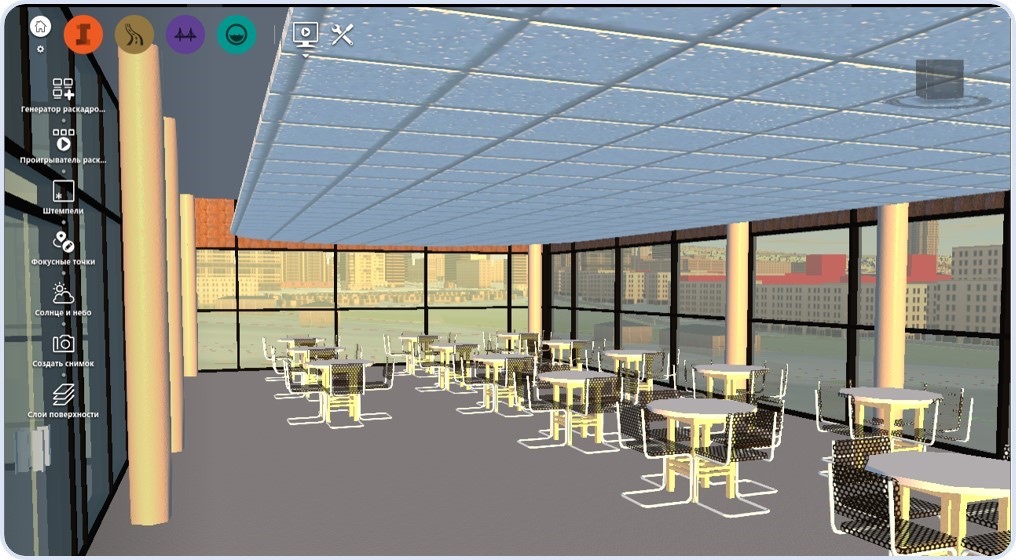
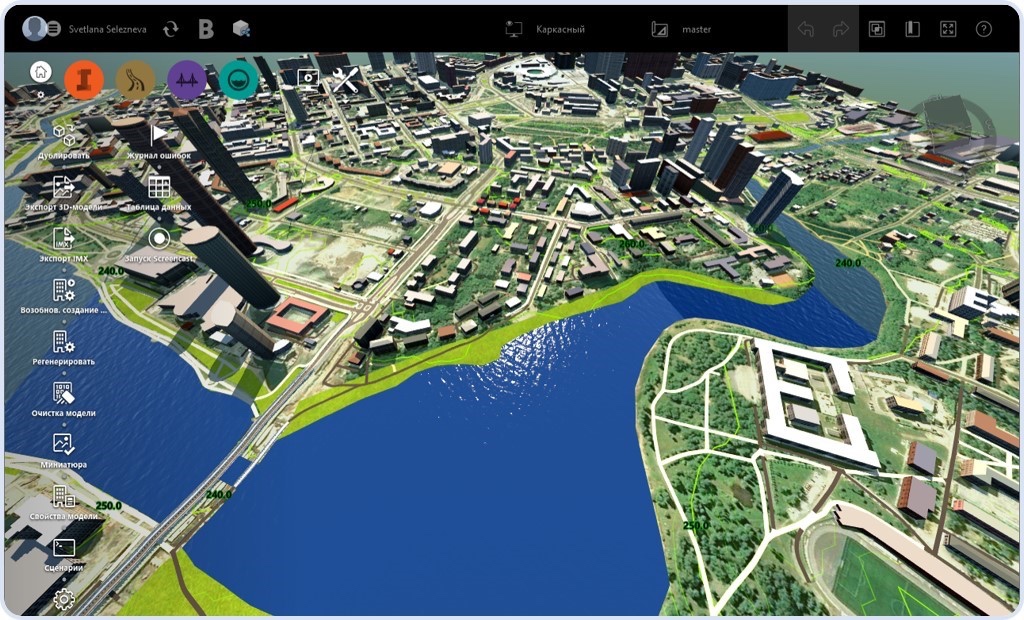
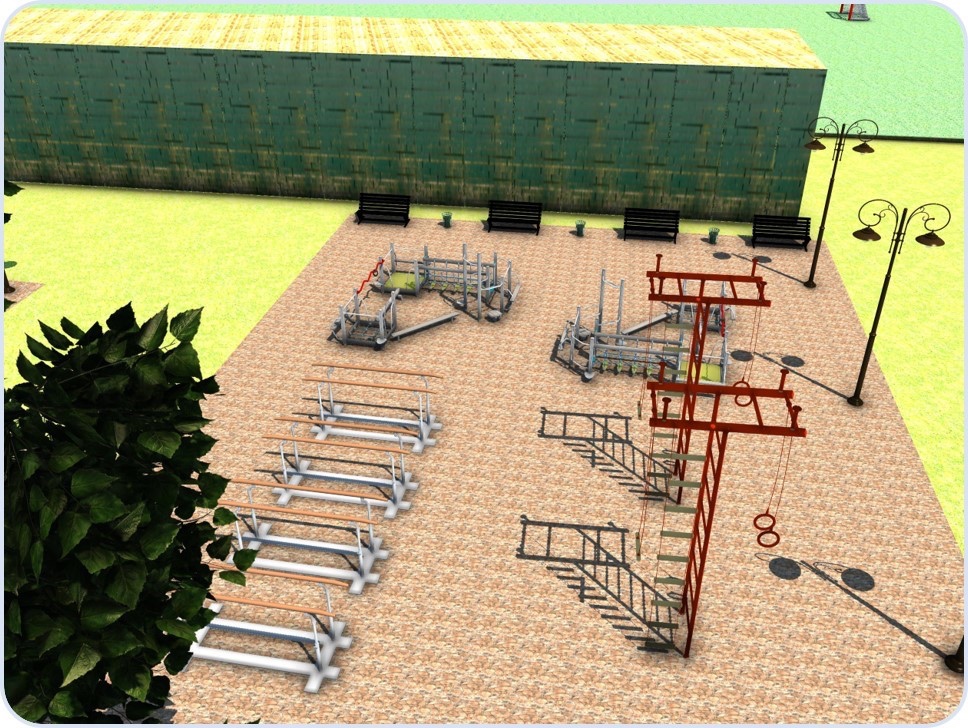

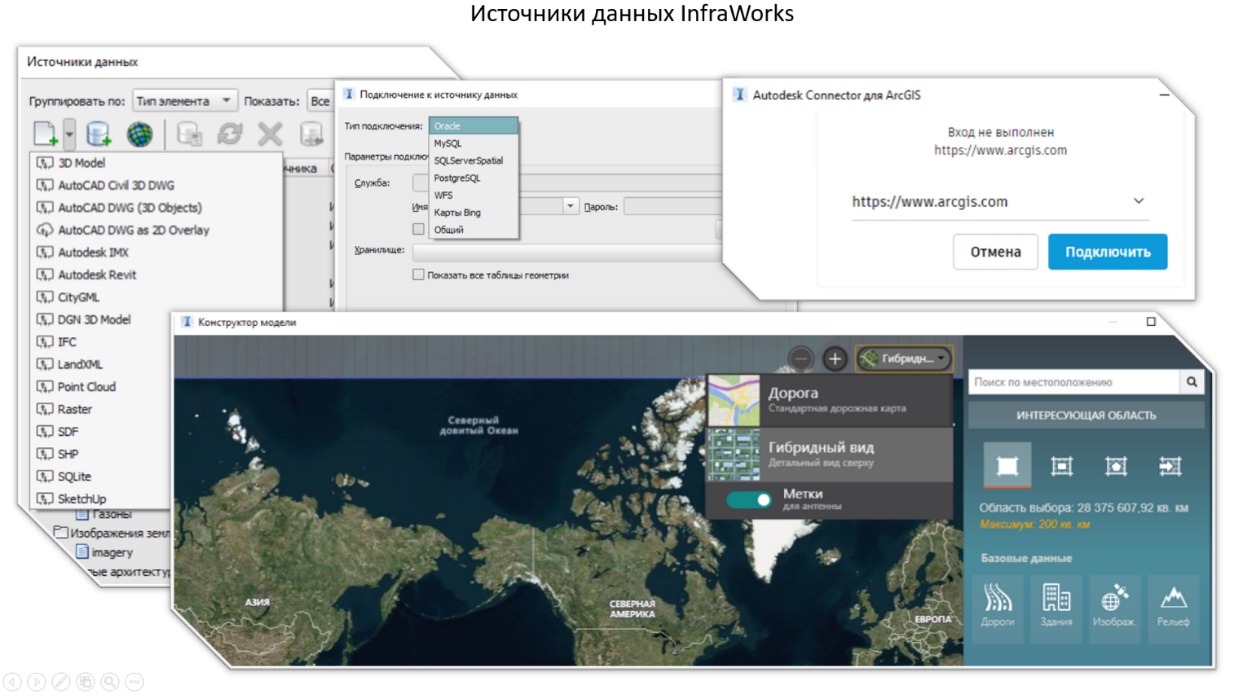
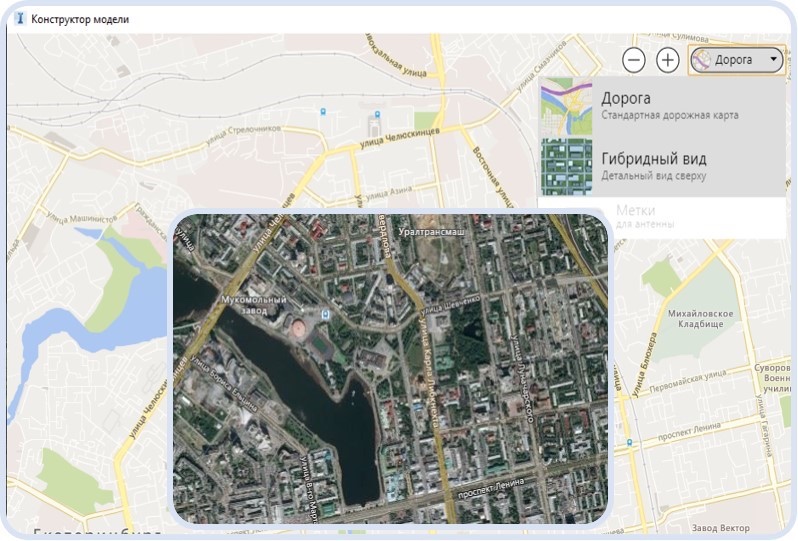
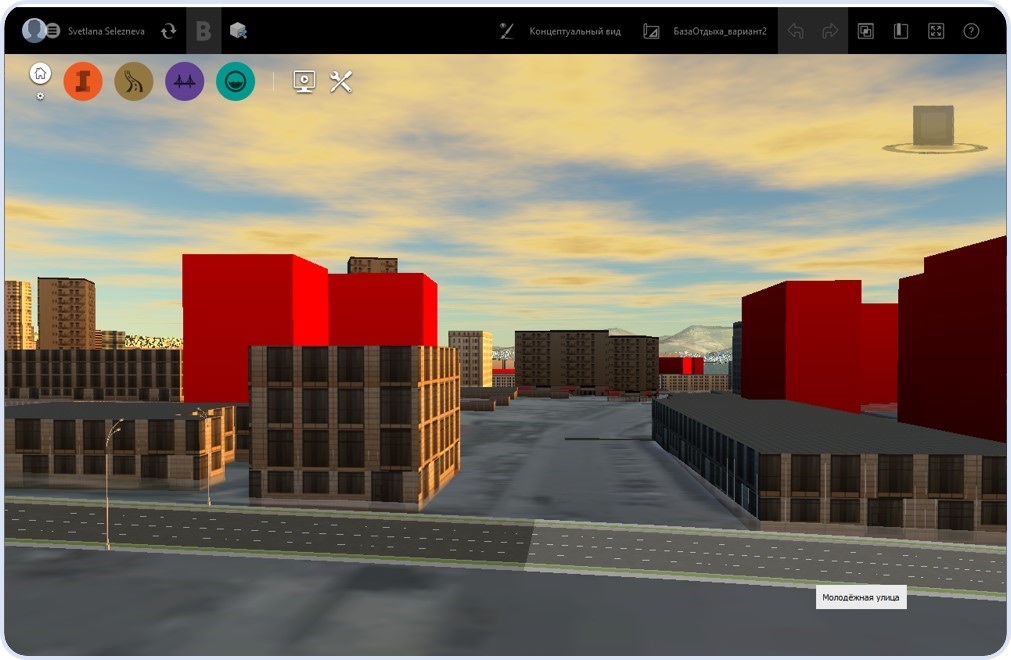
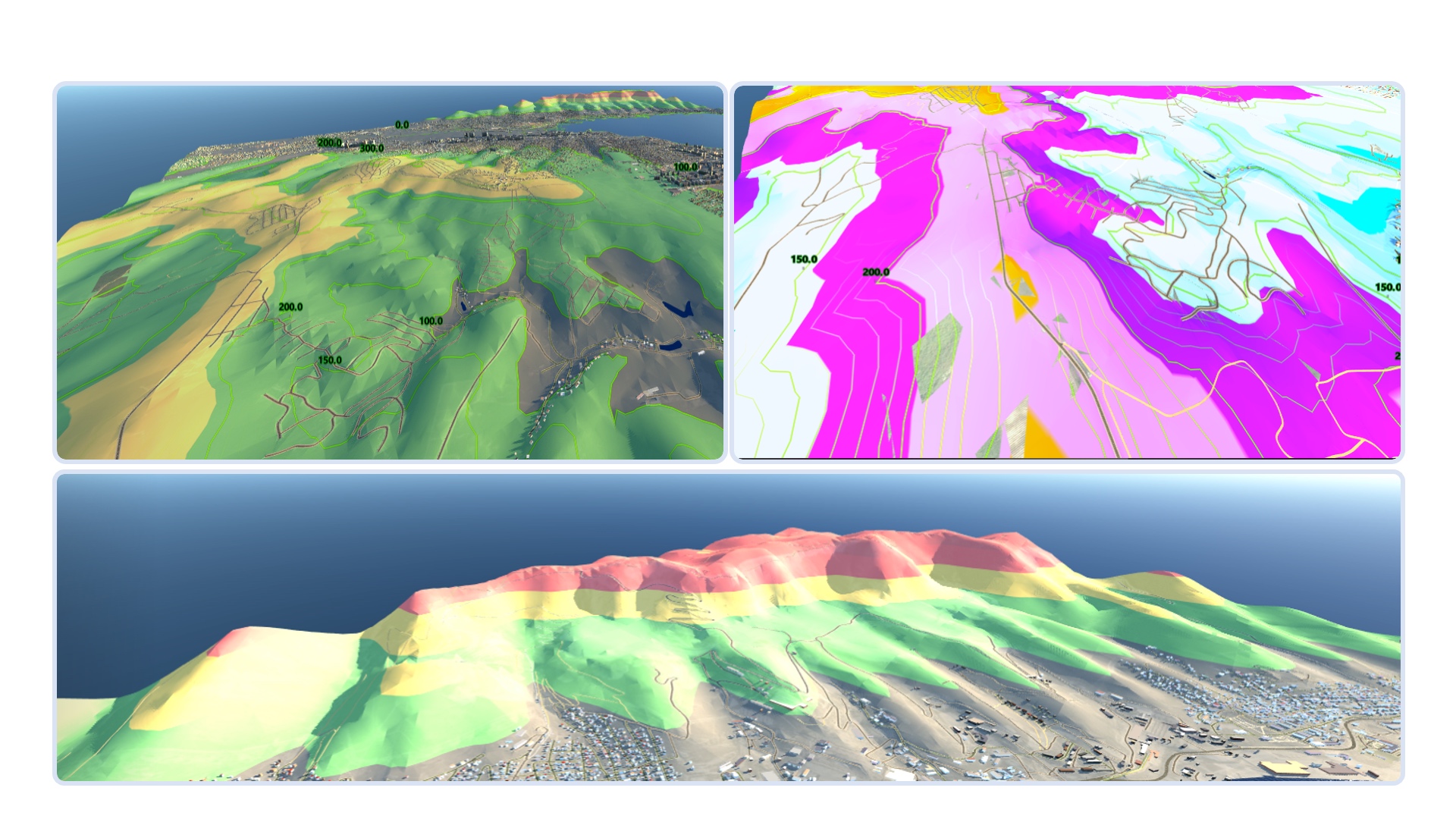
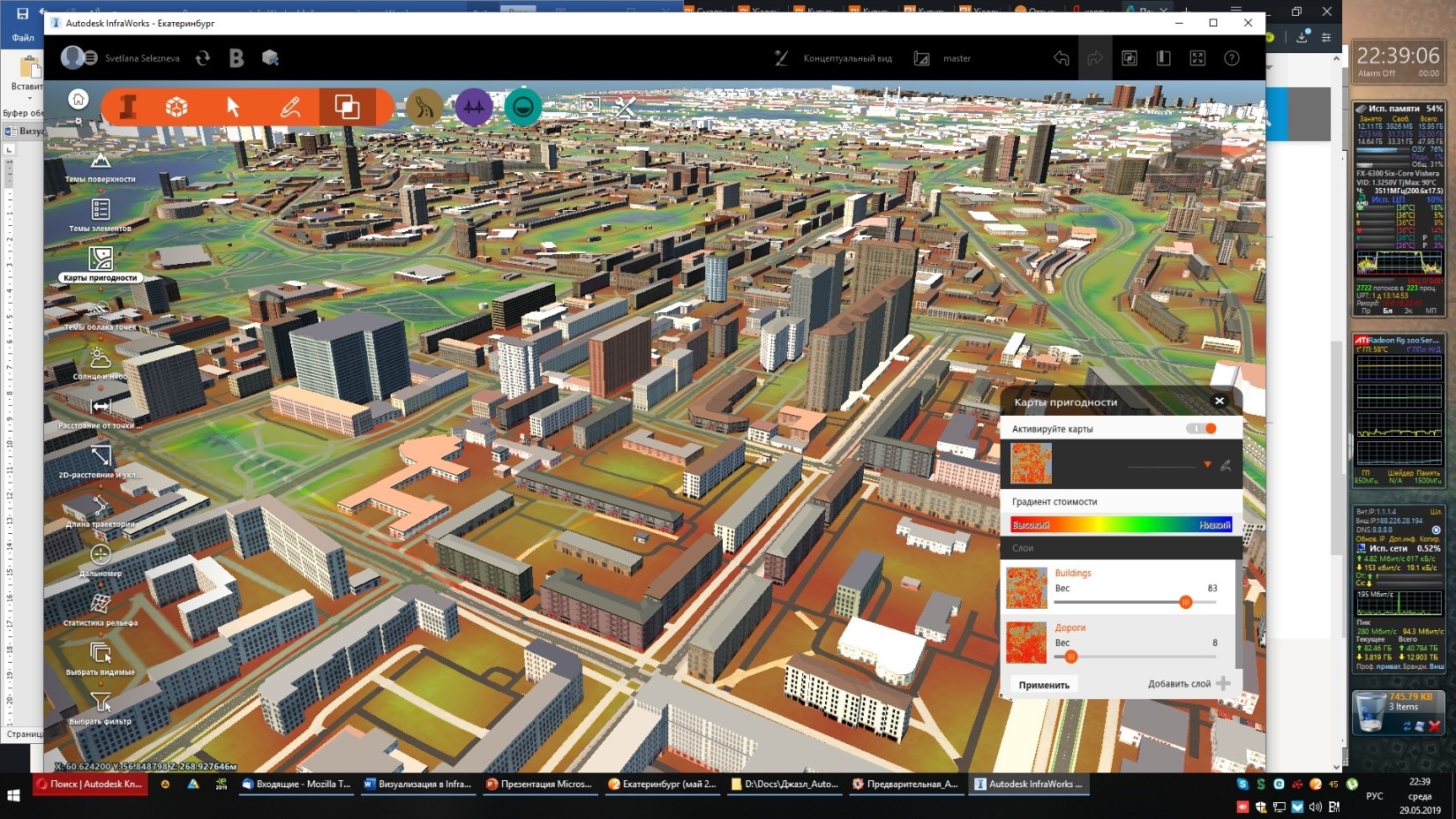
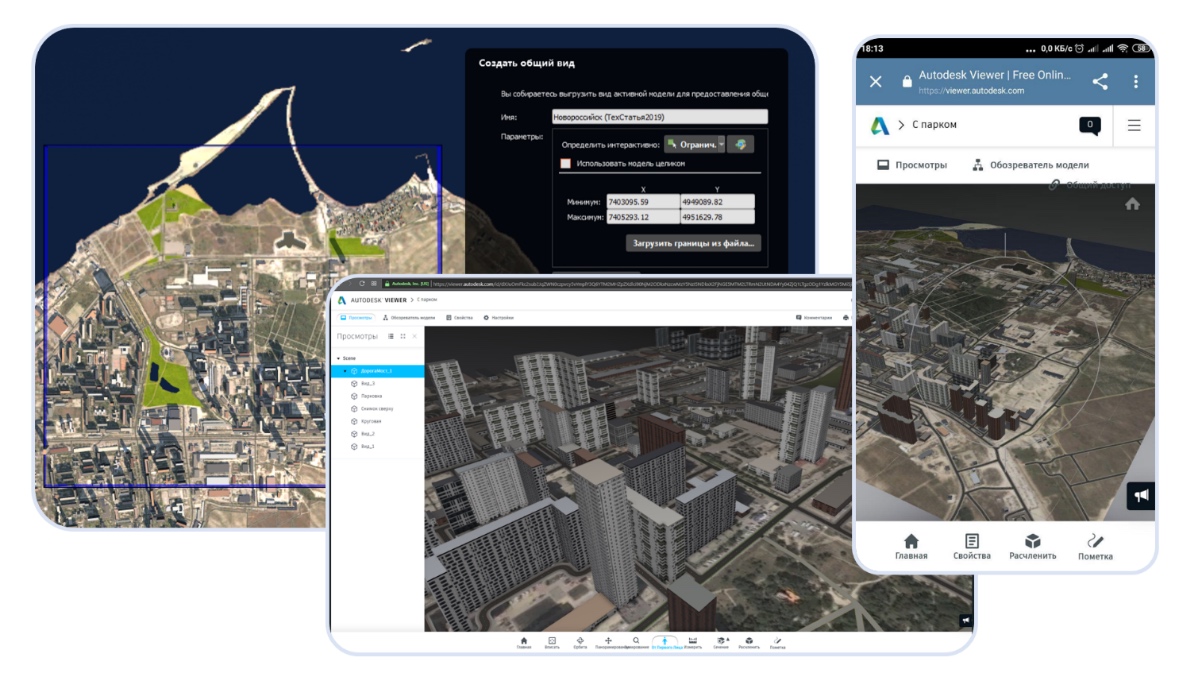
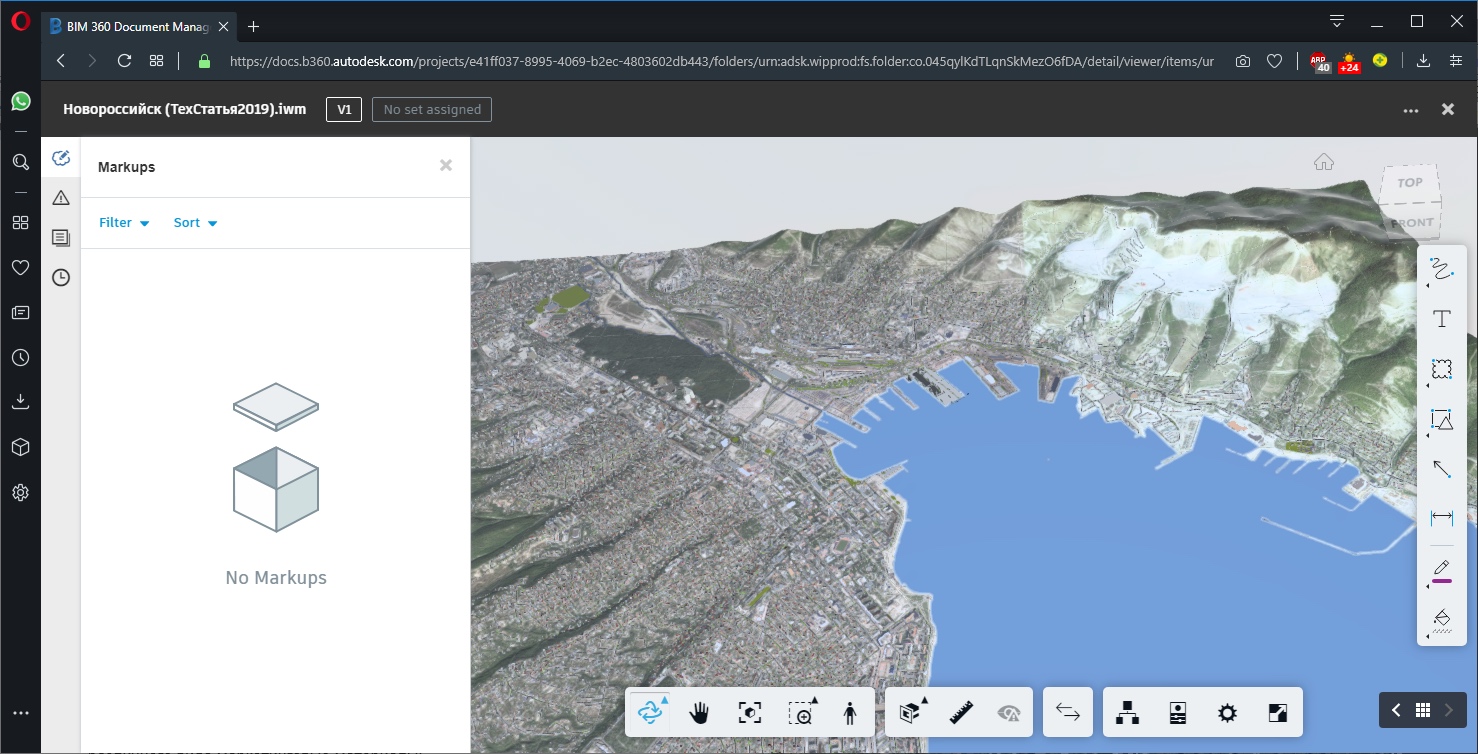
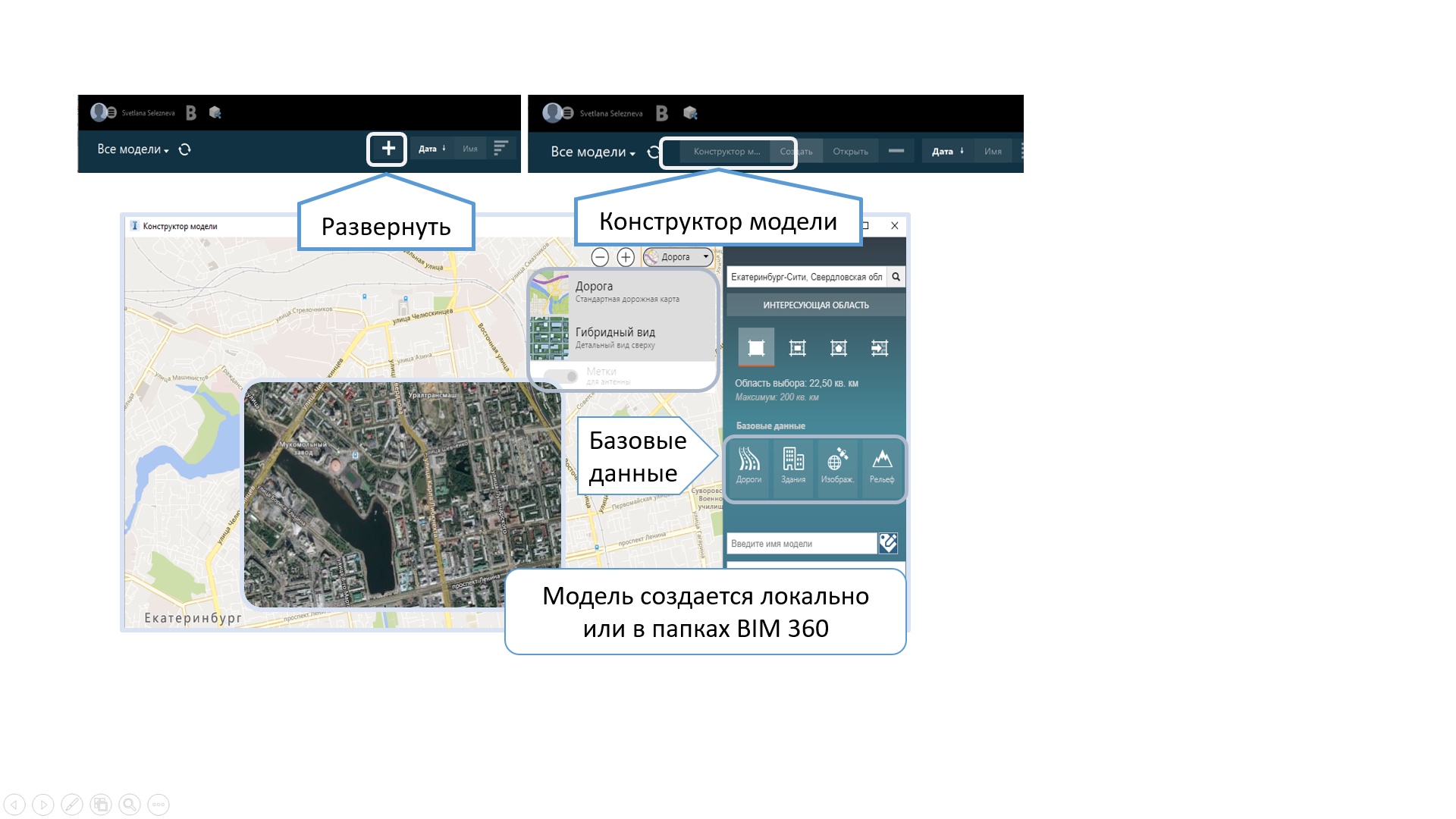
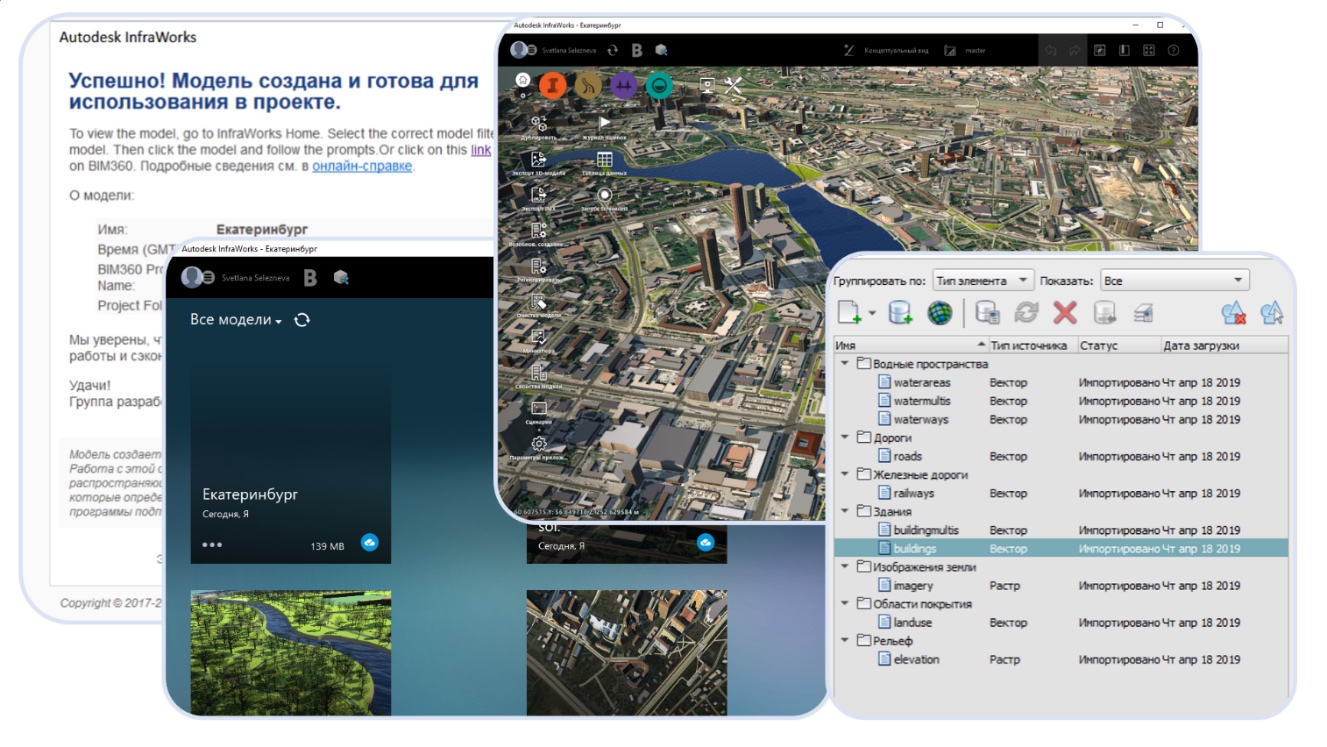

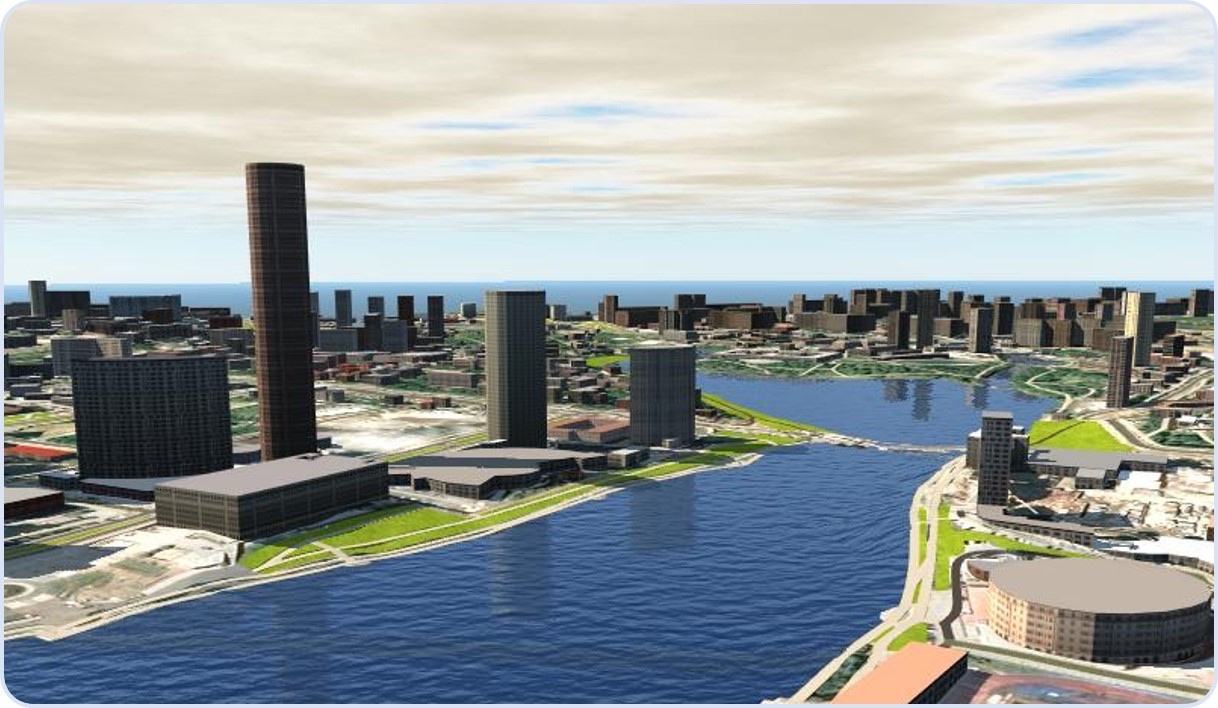
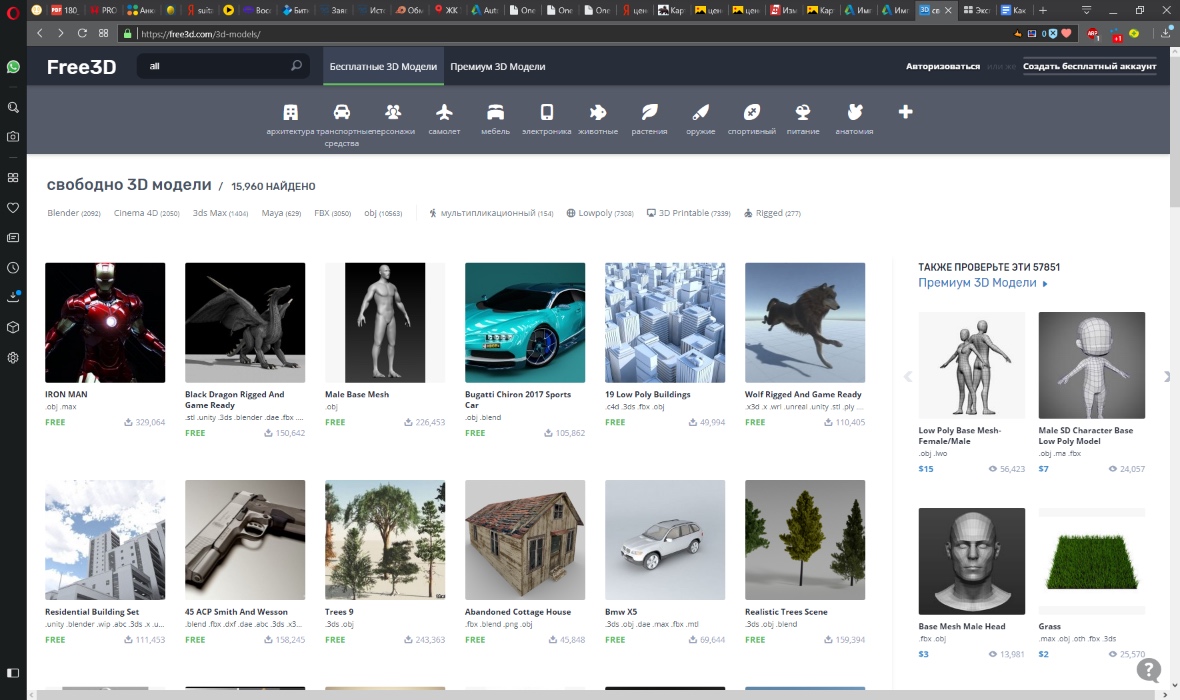
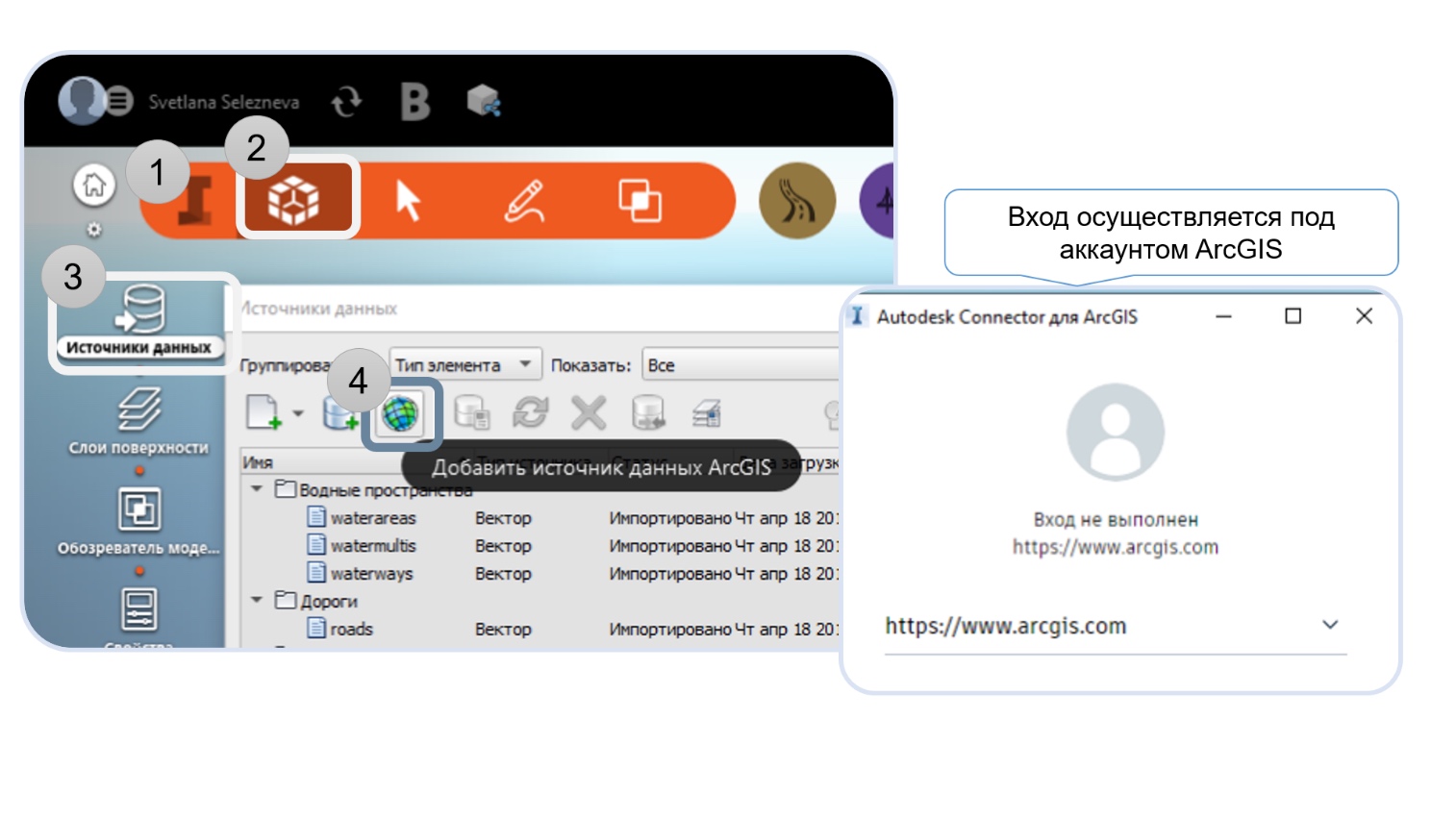
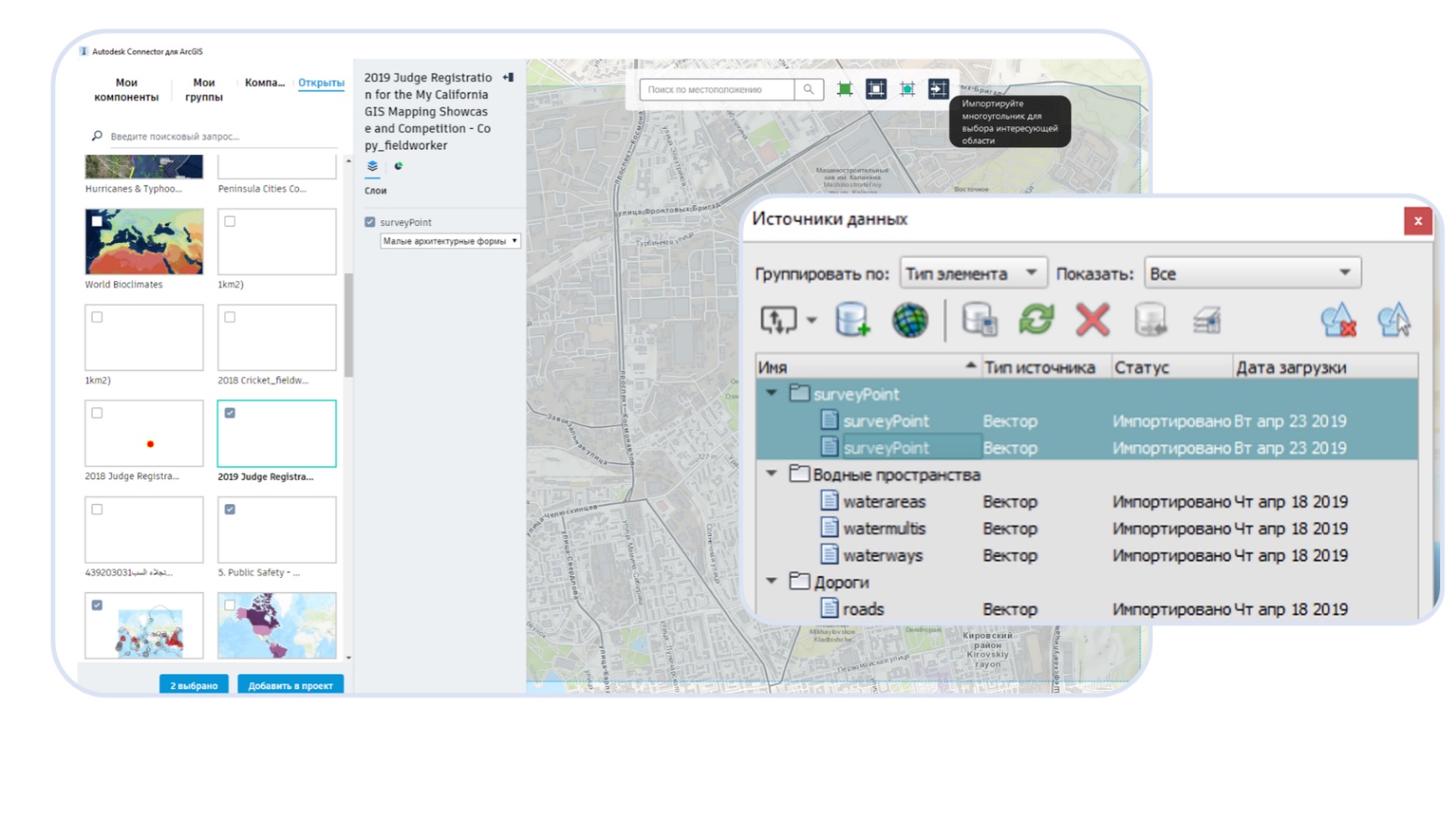
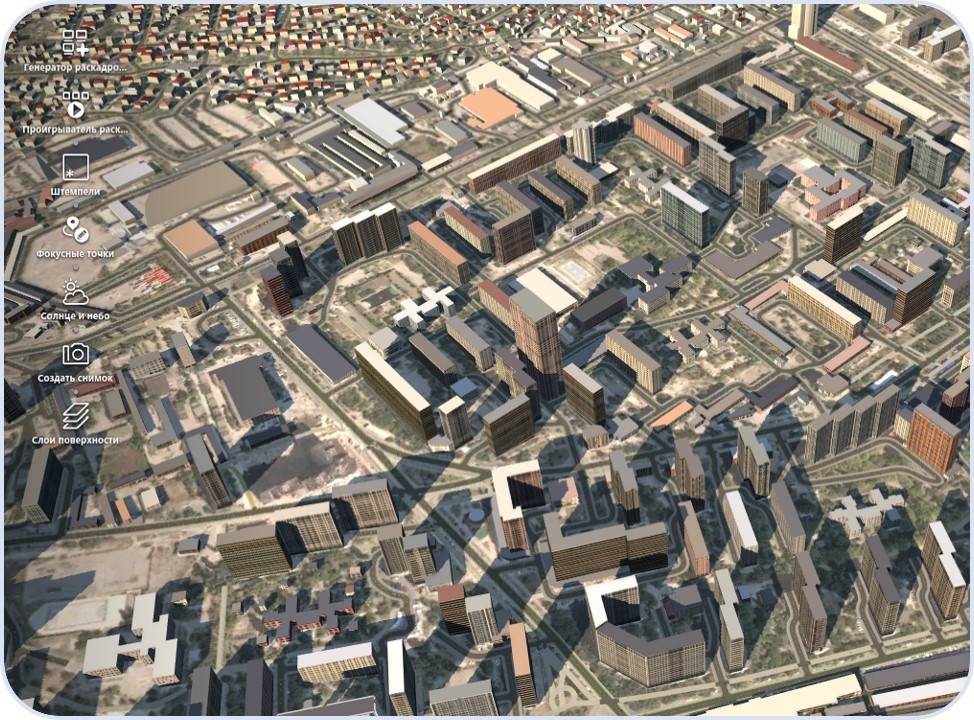
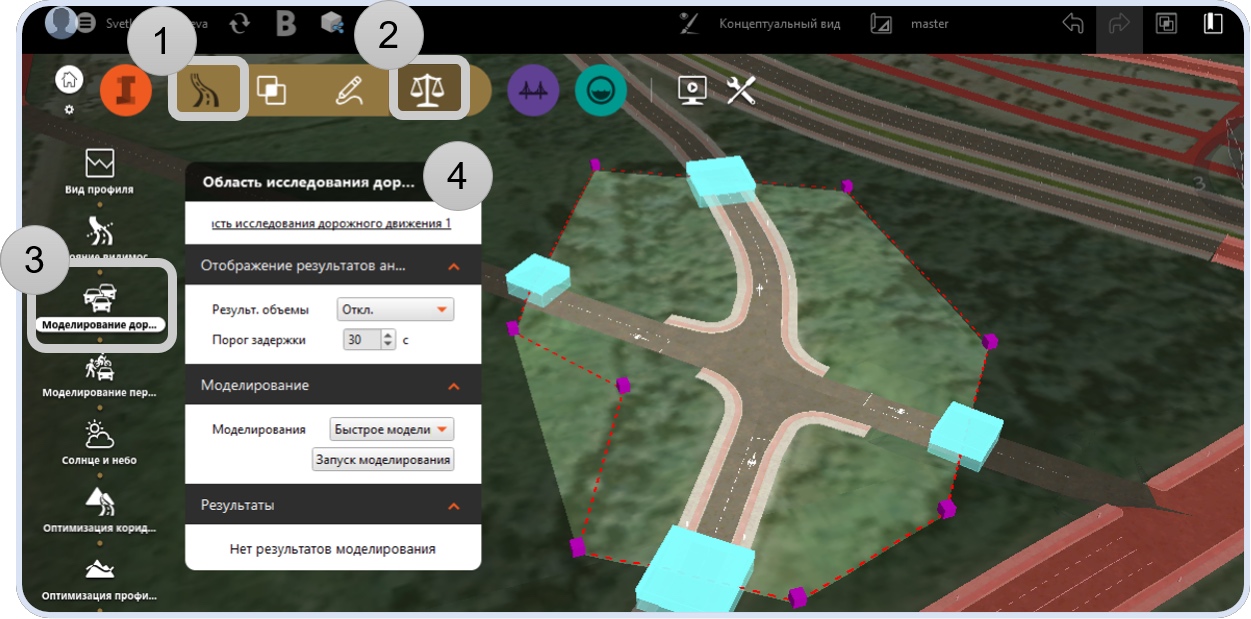
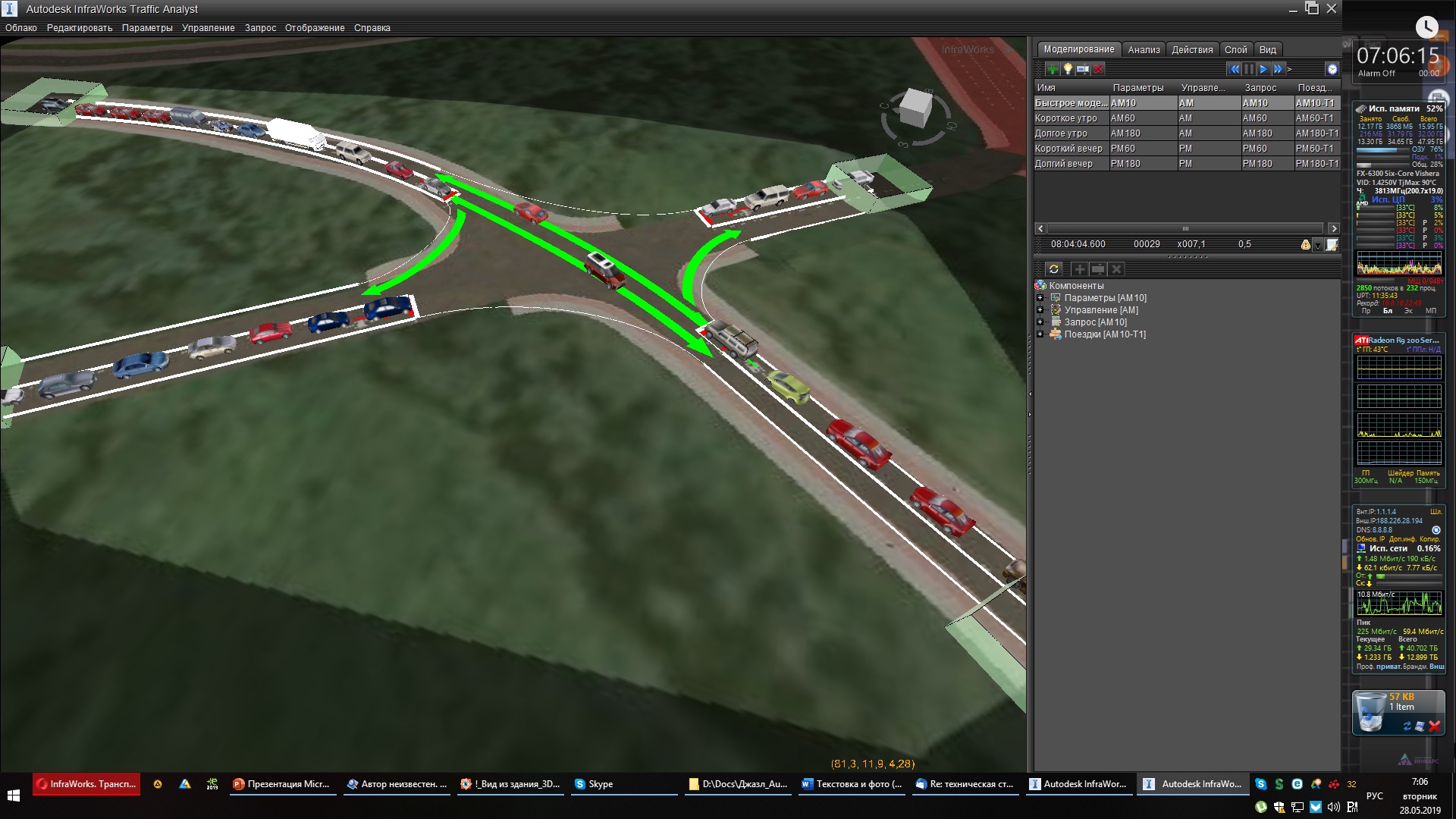
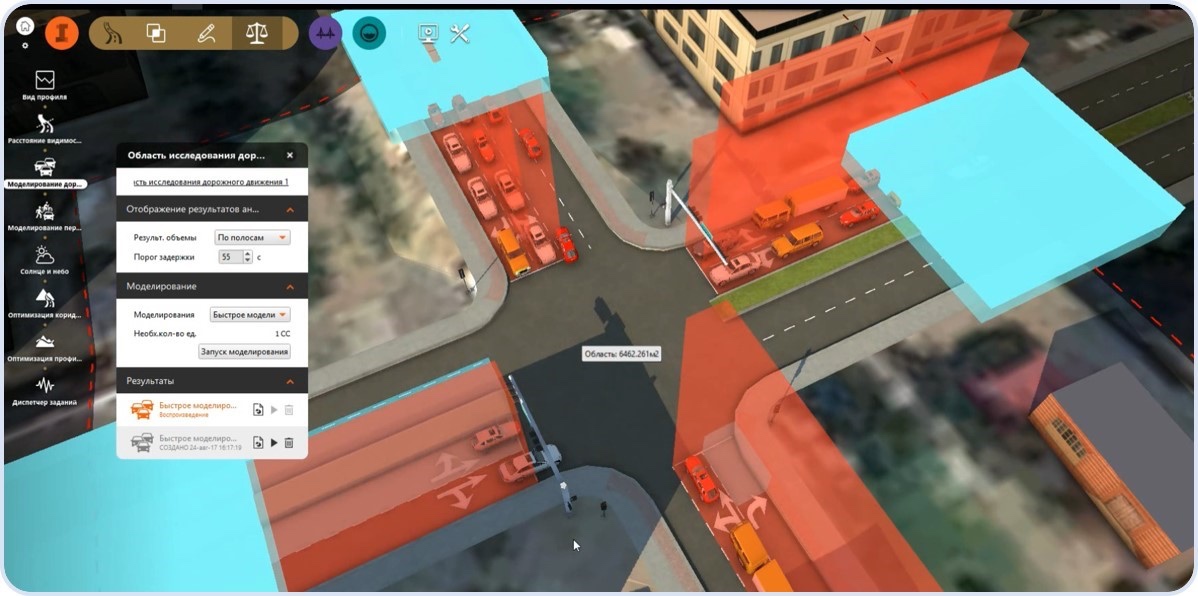
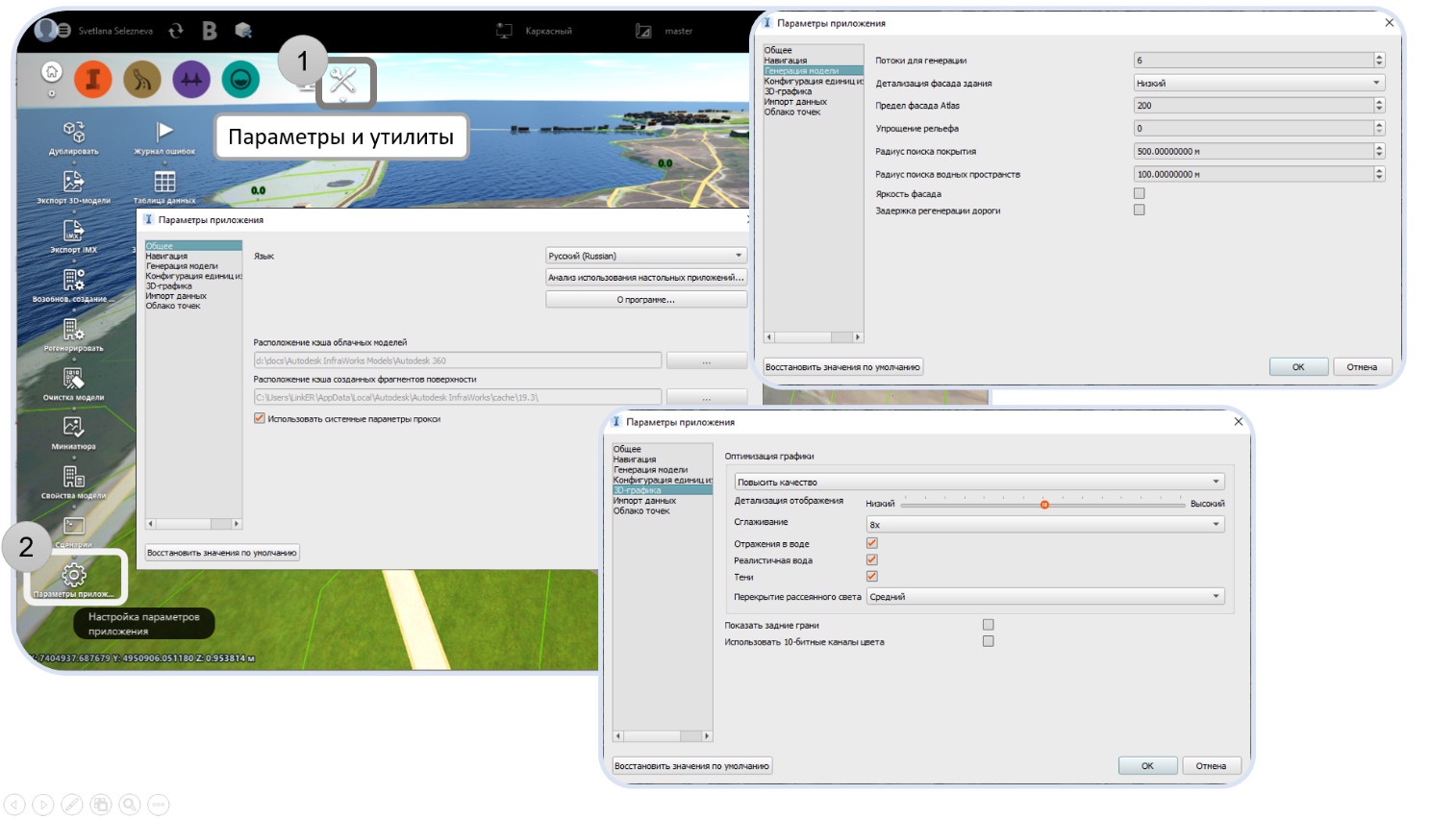

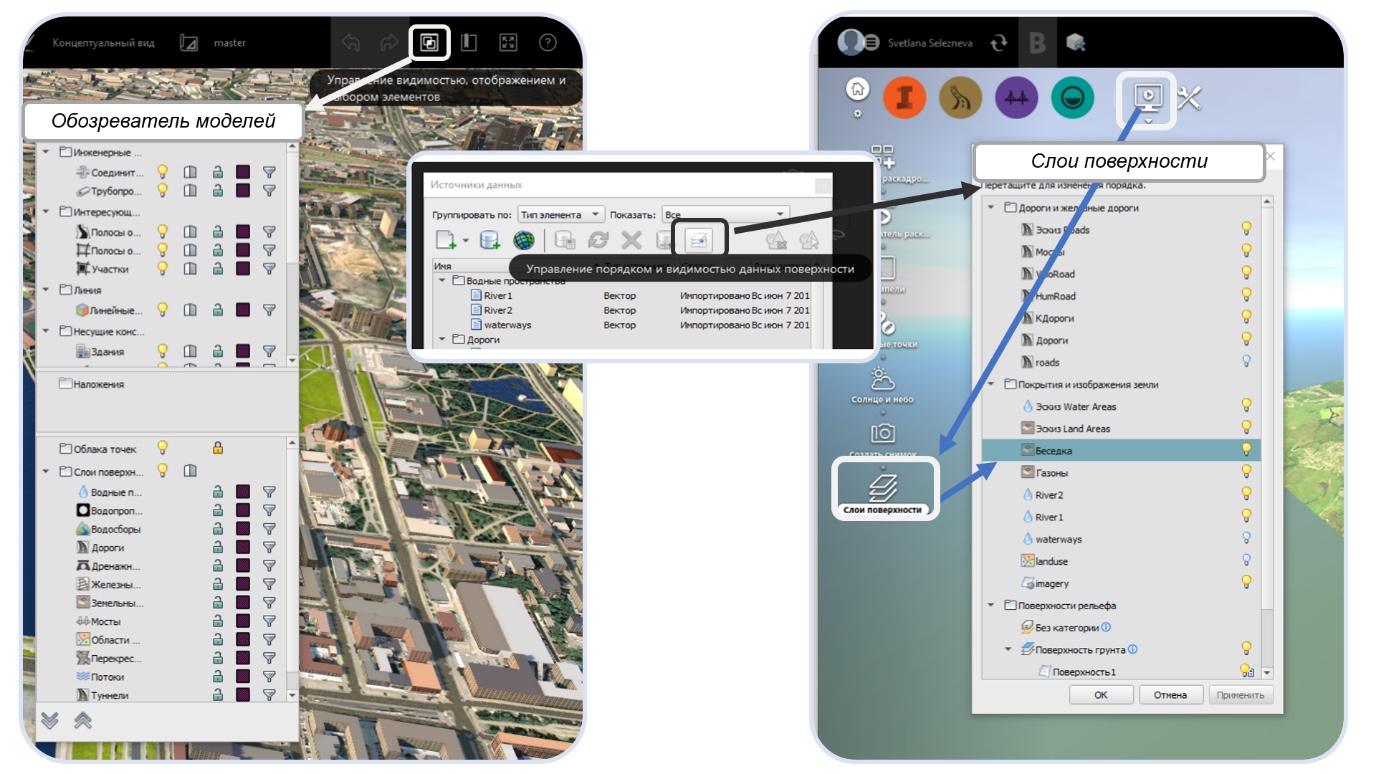
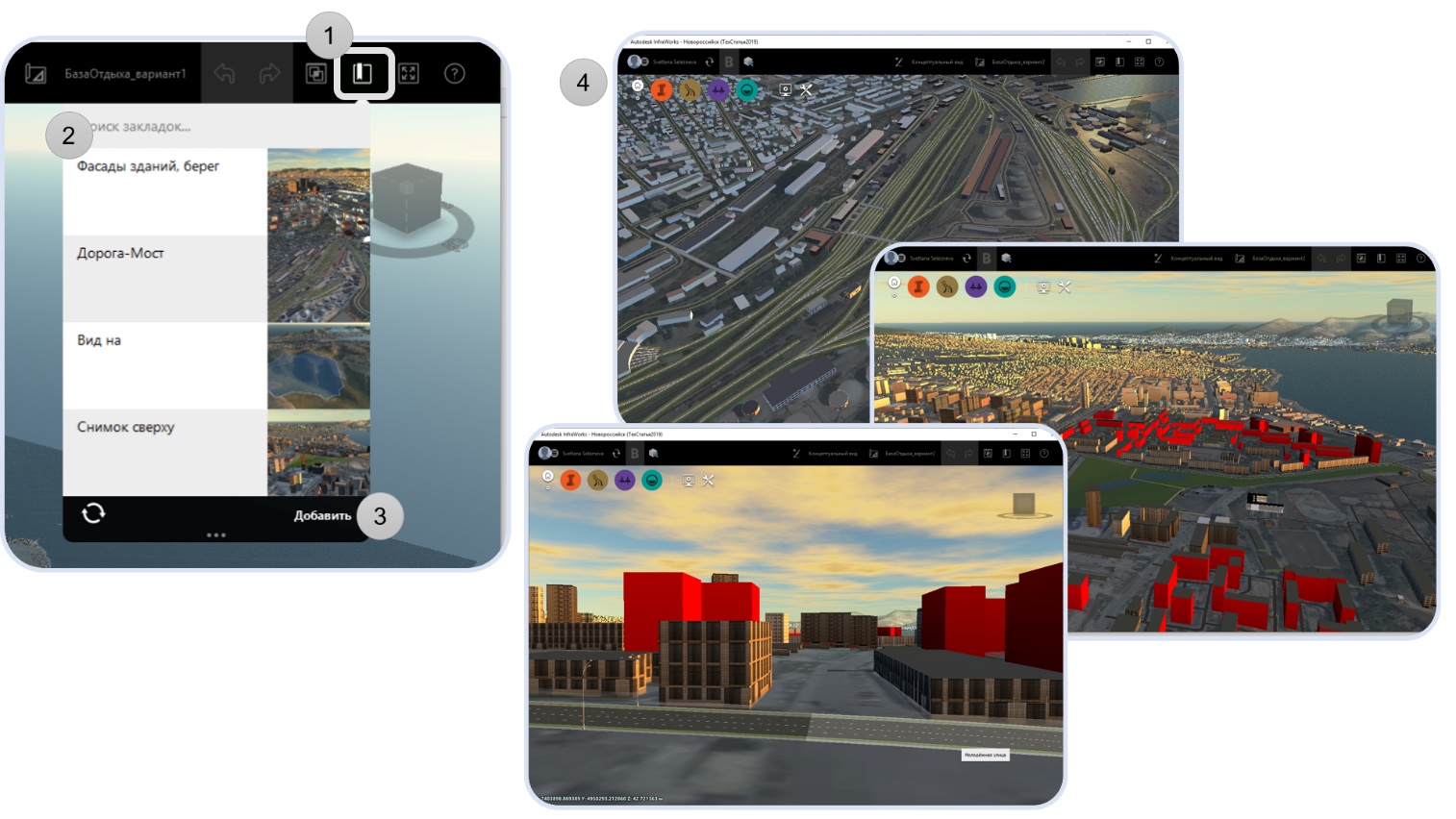
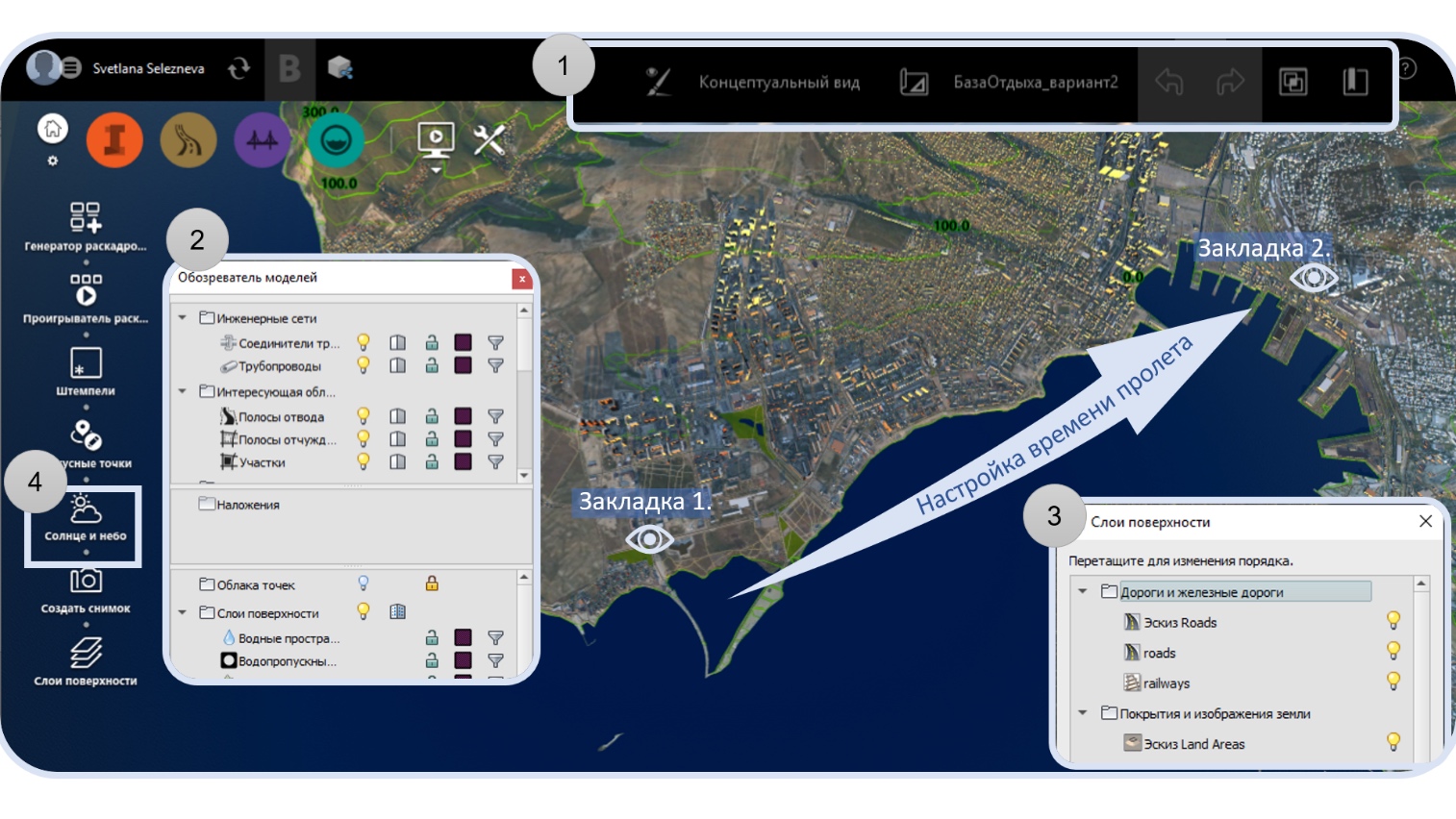

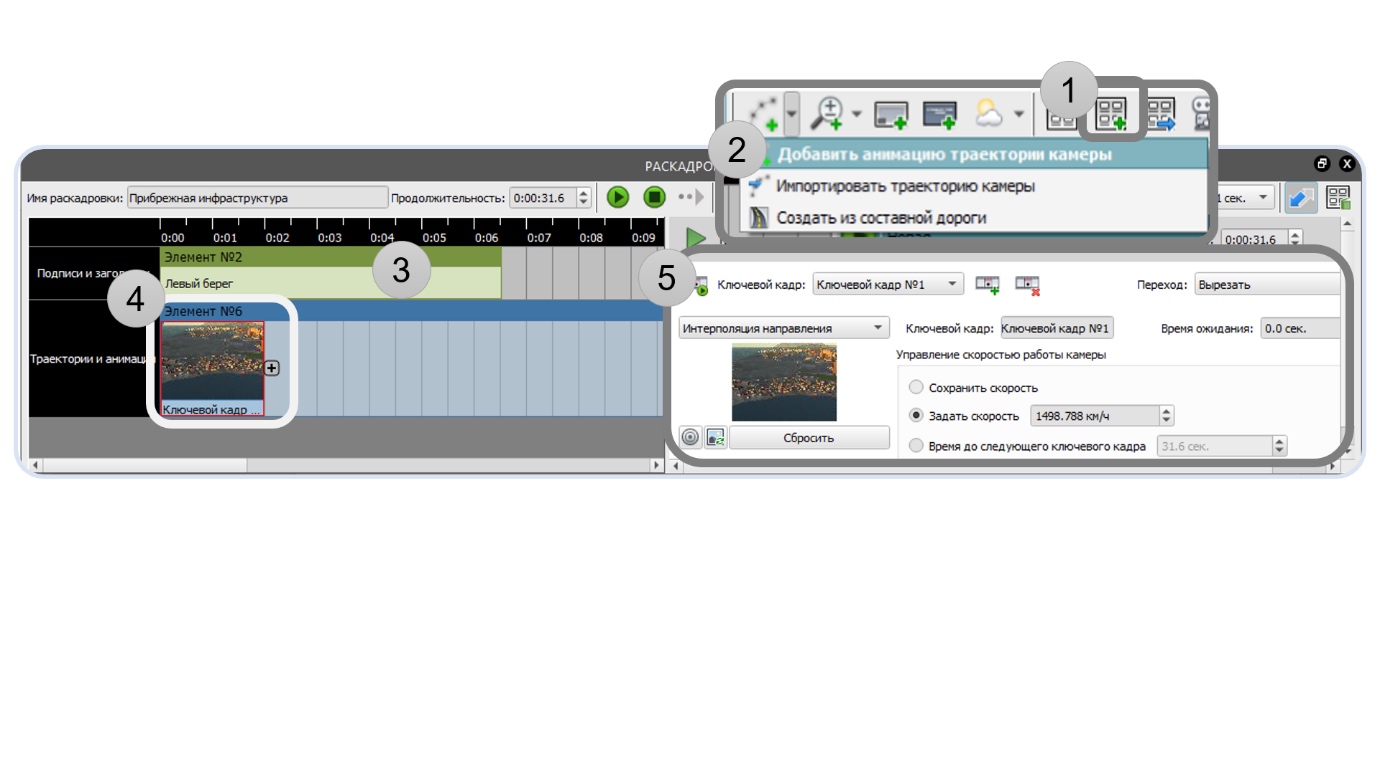
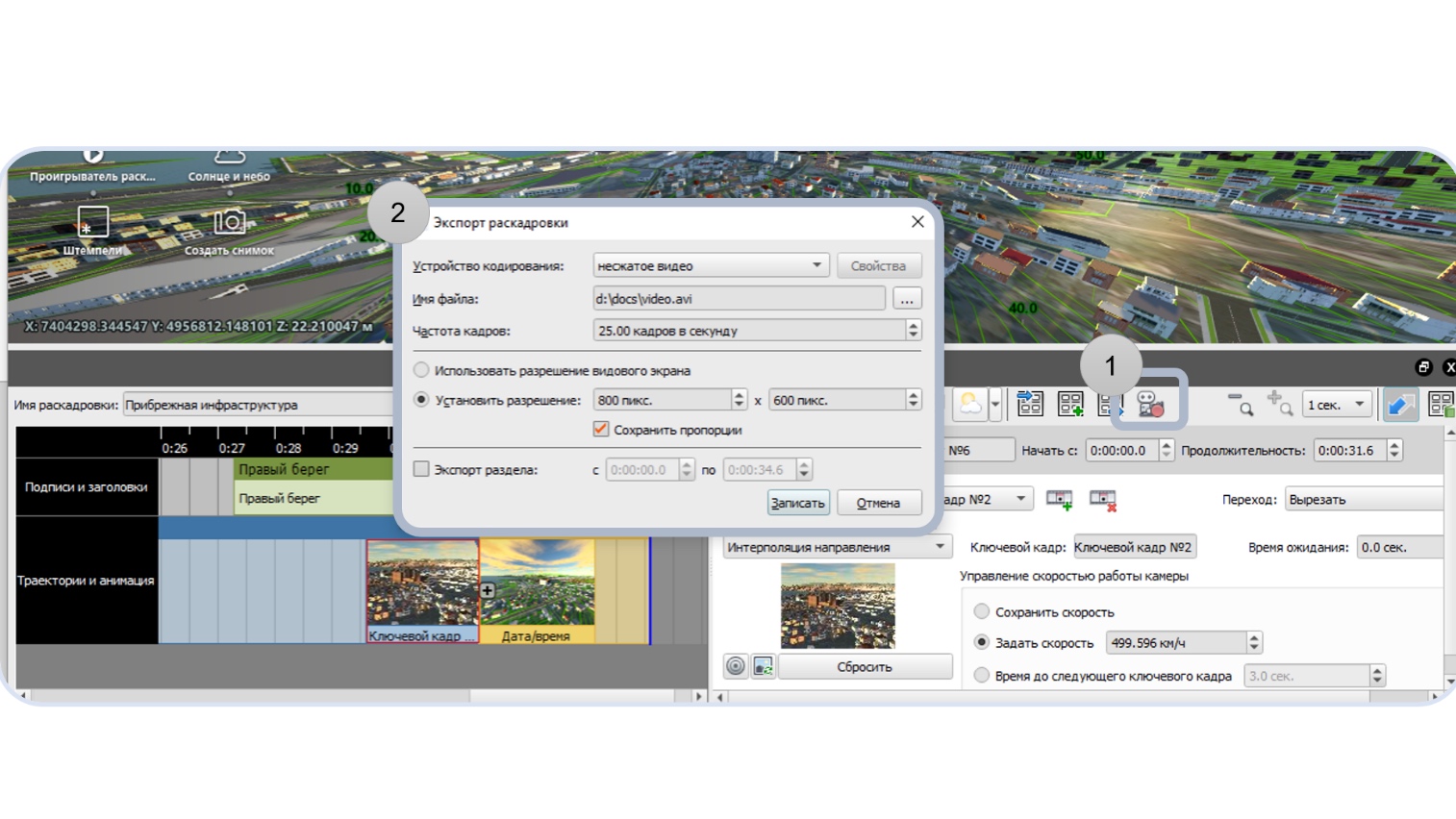
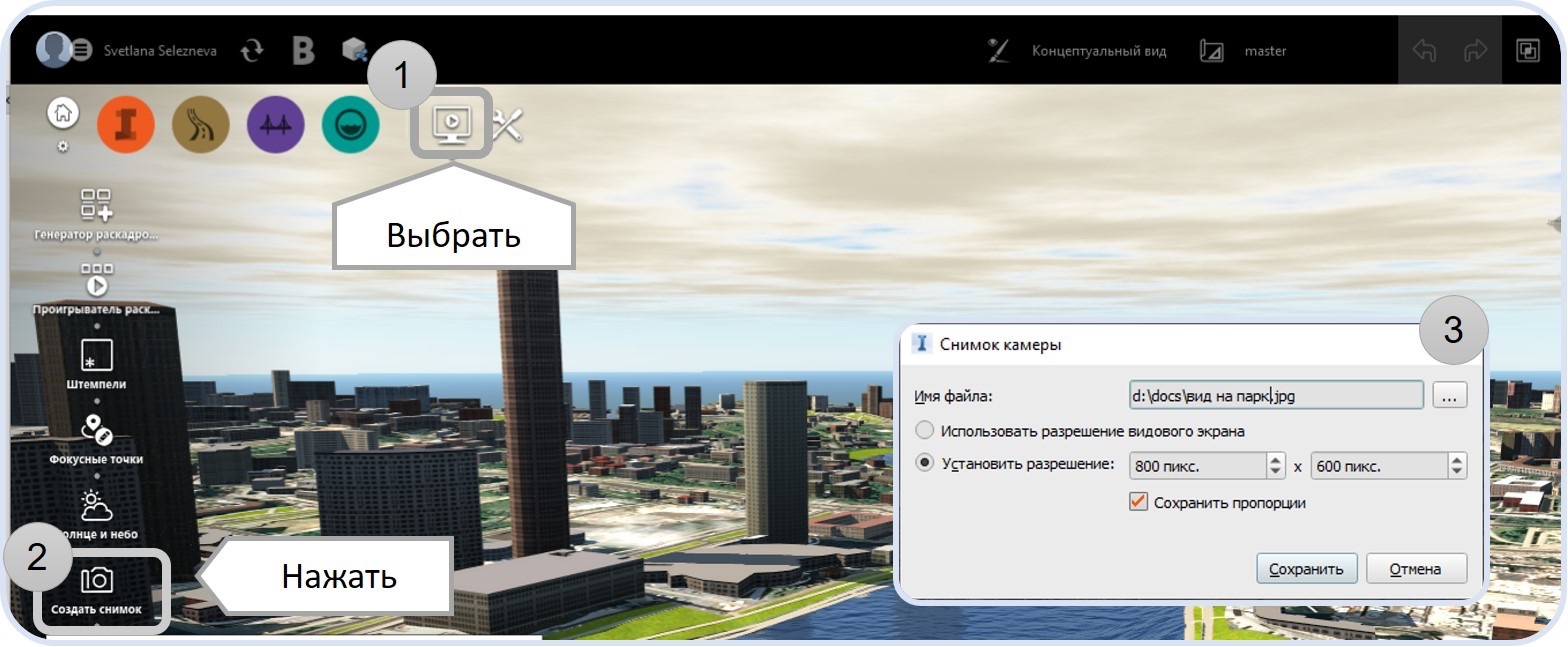
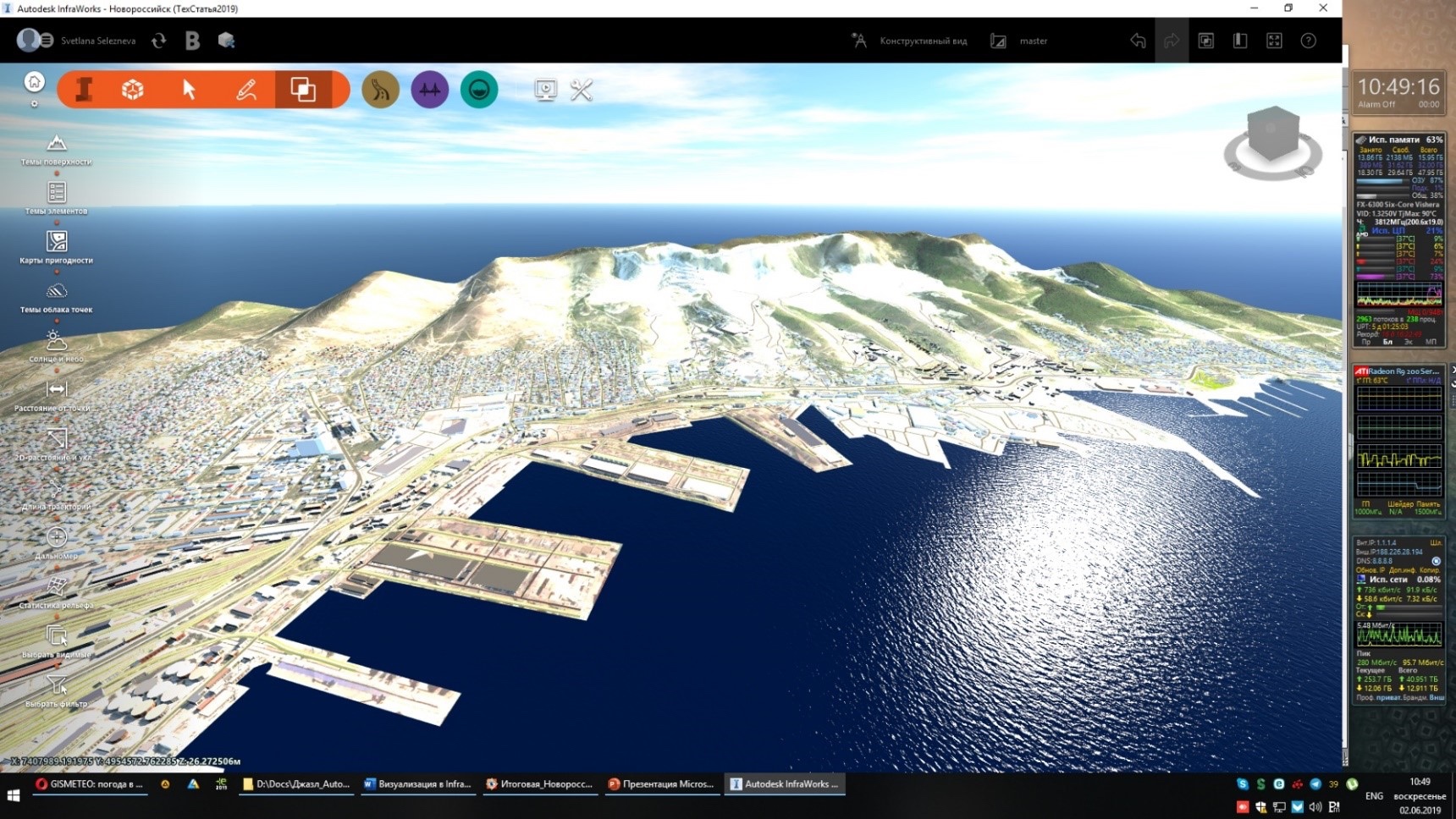
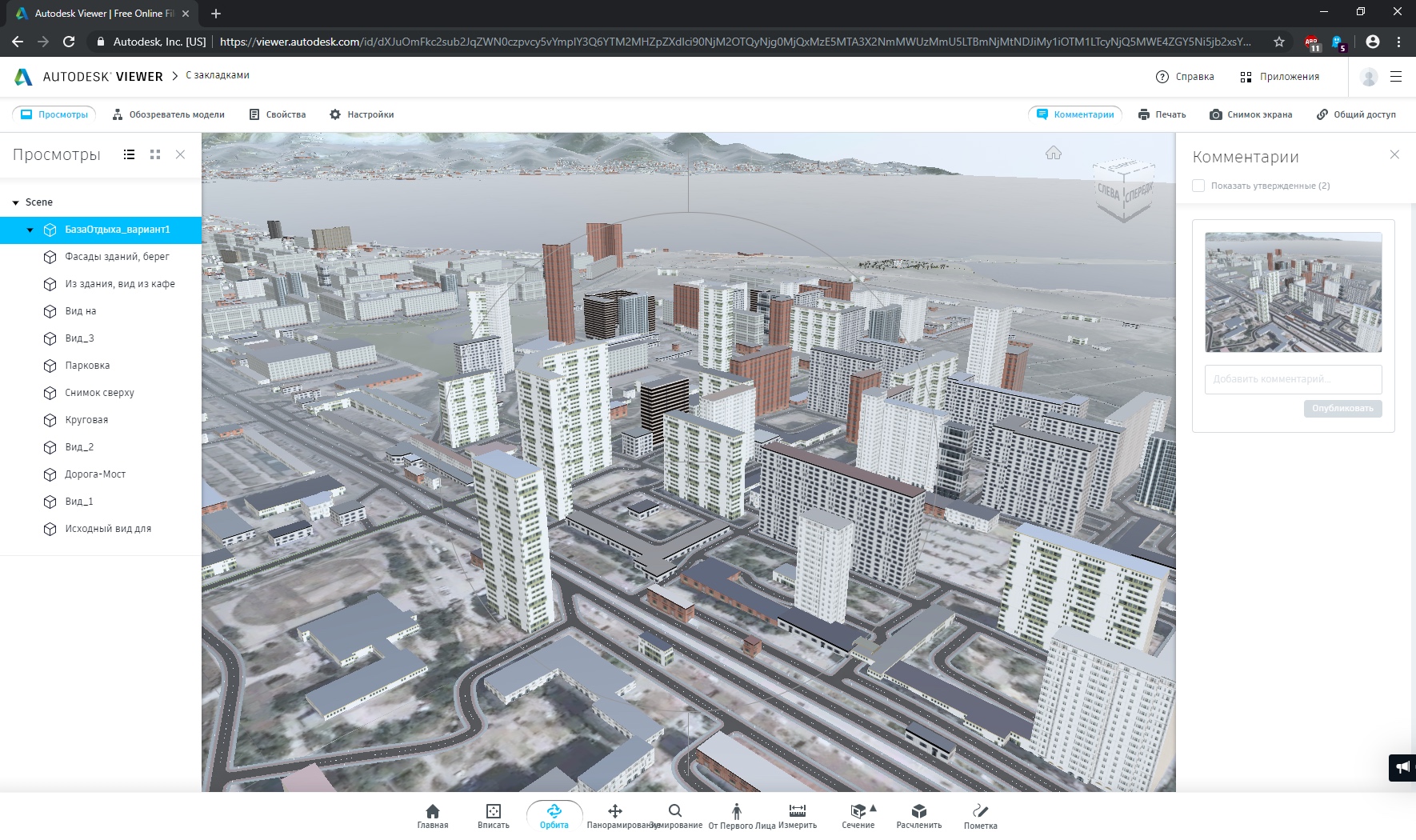
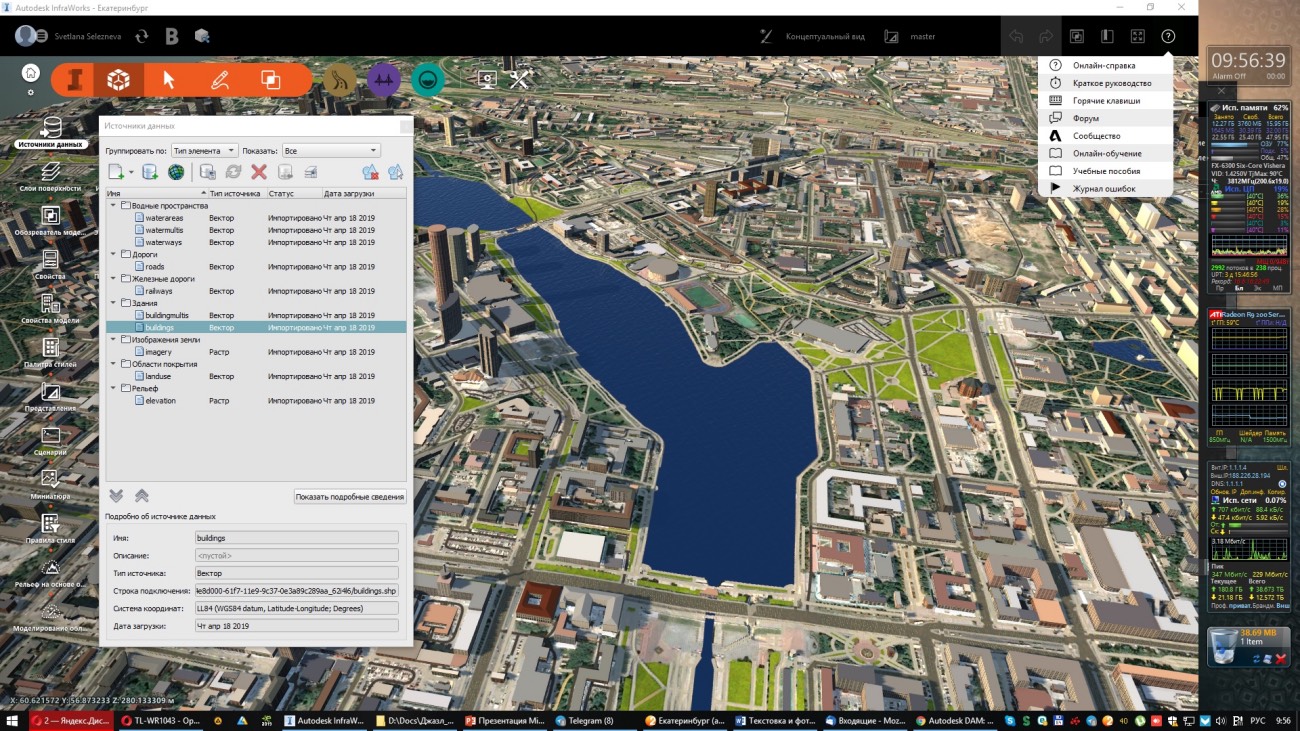
































.jpg)
.jpg)
.jpg)
.jpg)
.jpg)
.jpg)